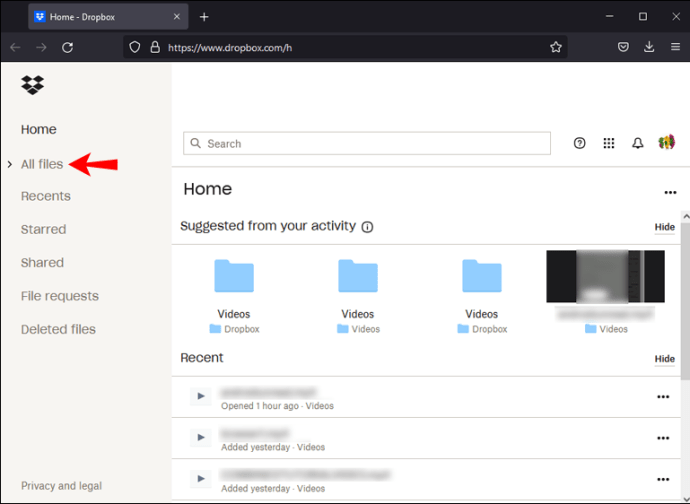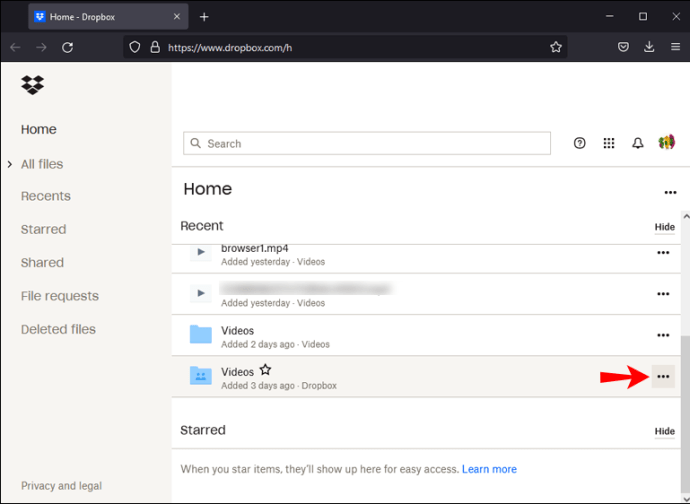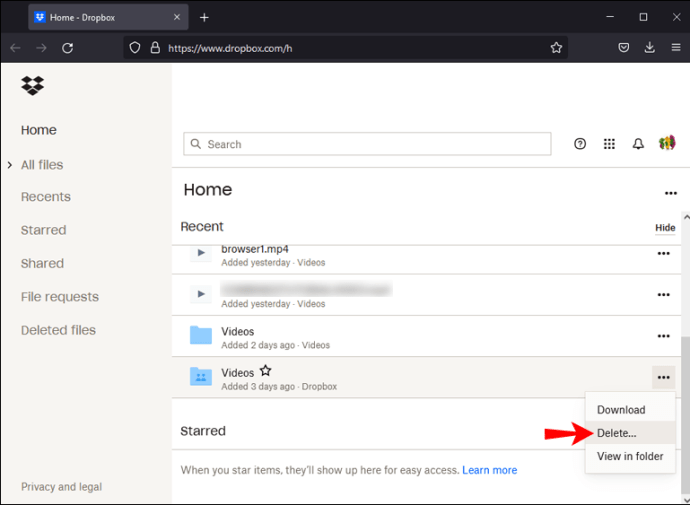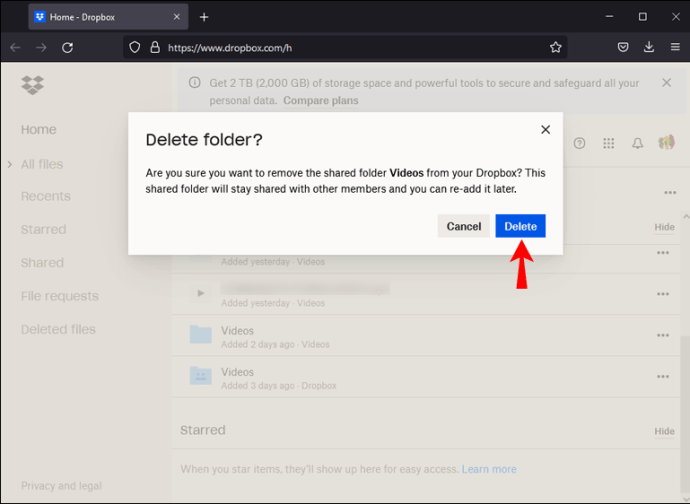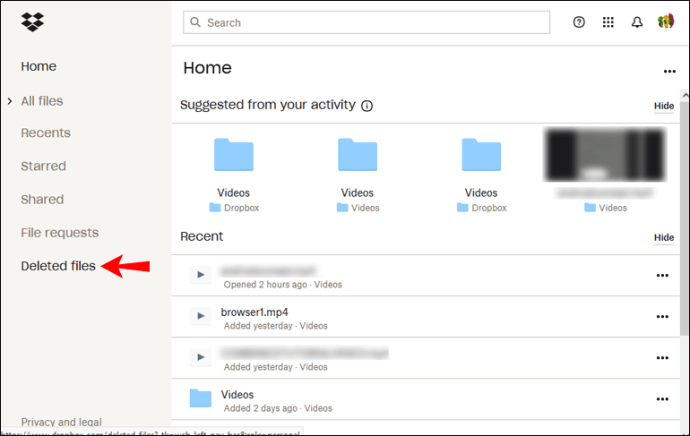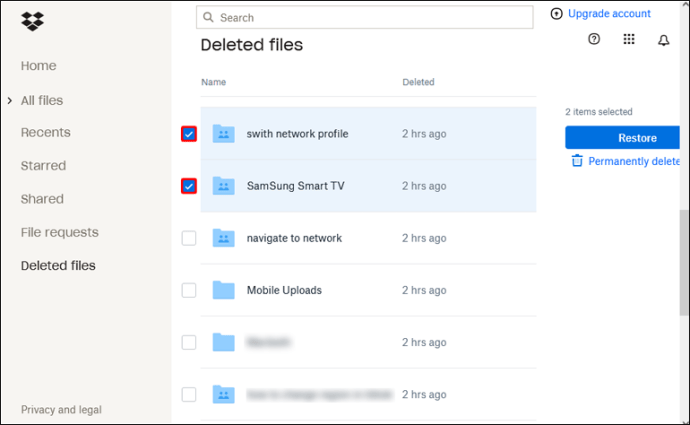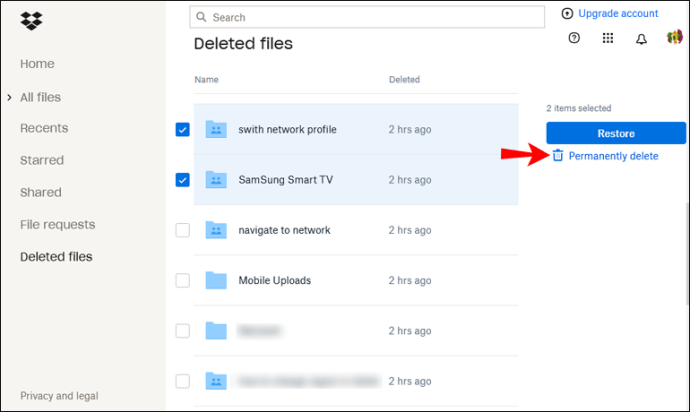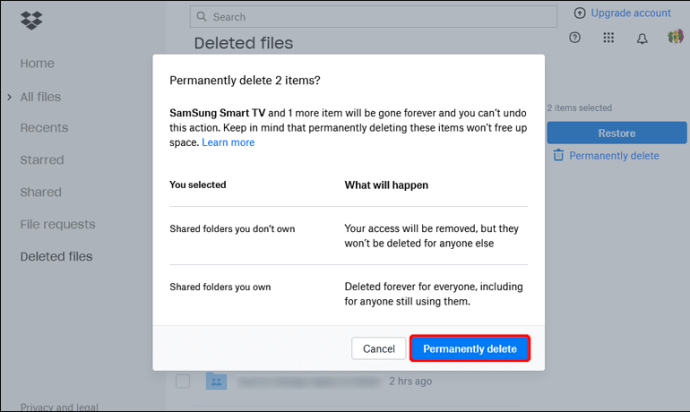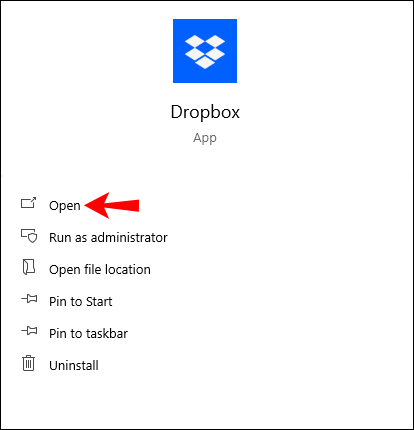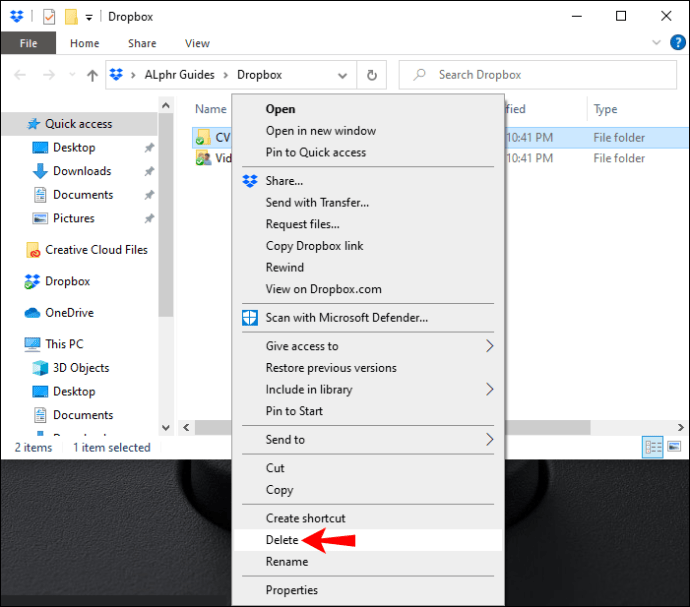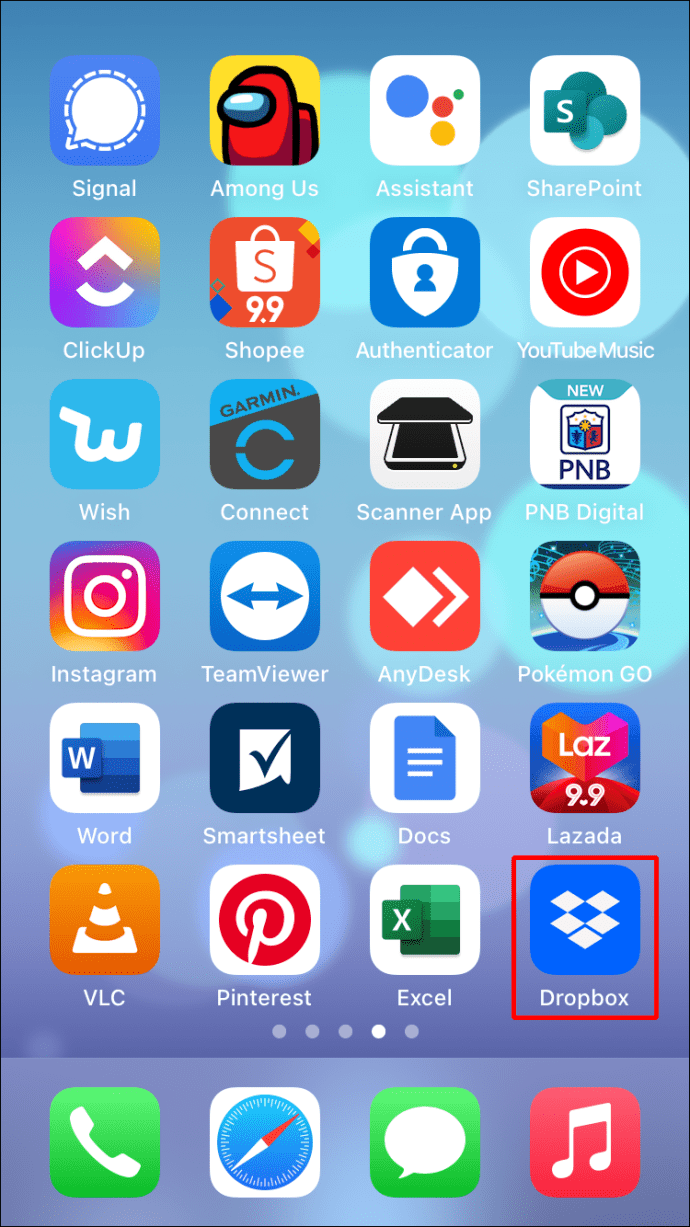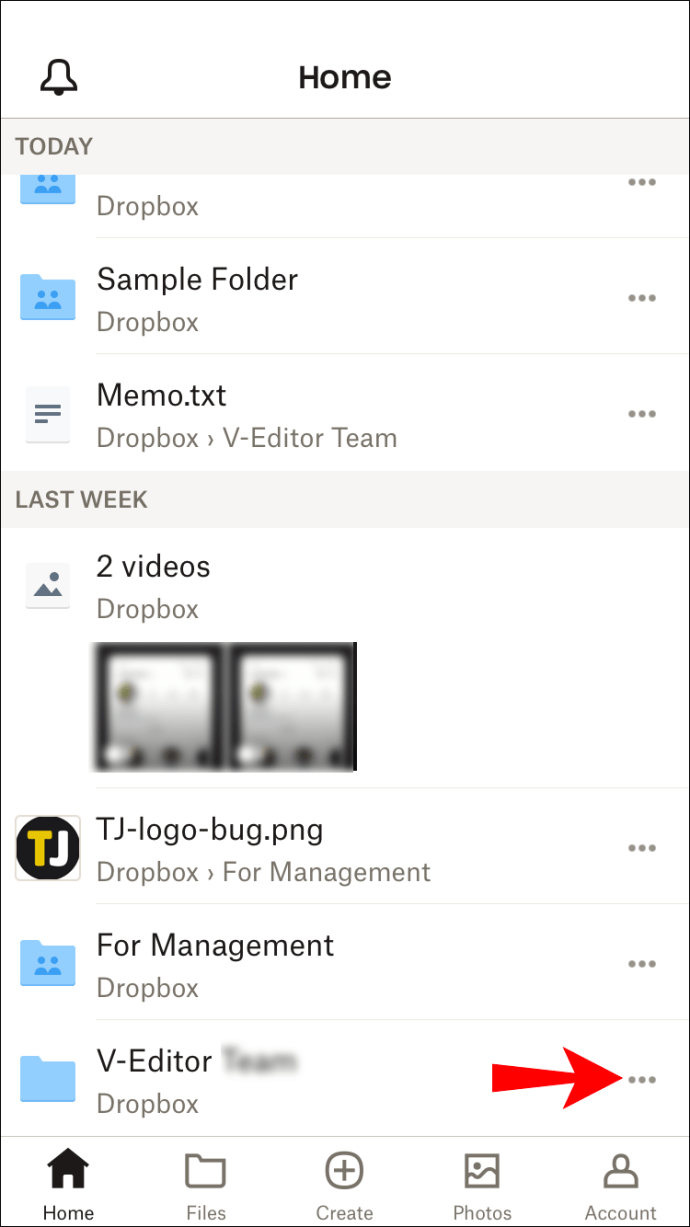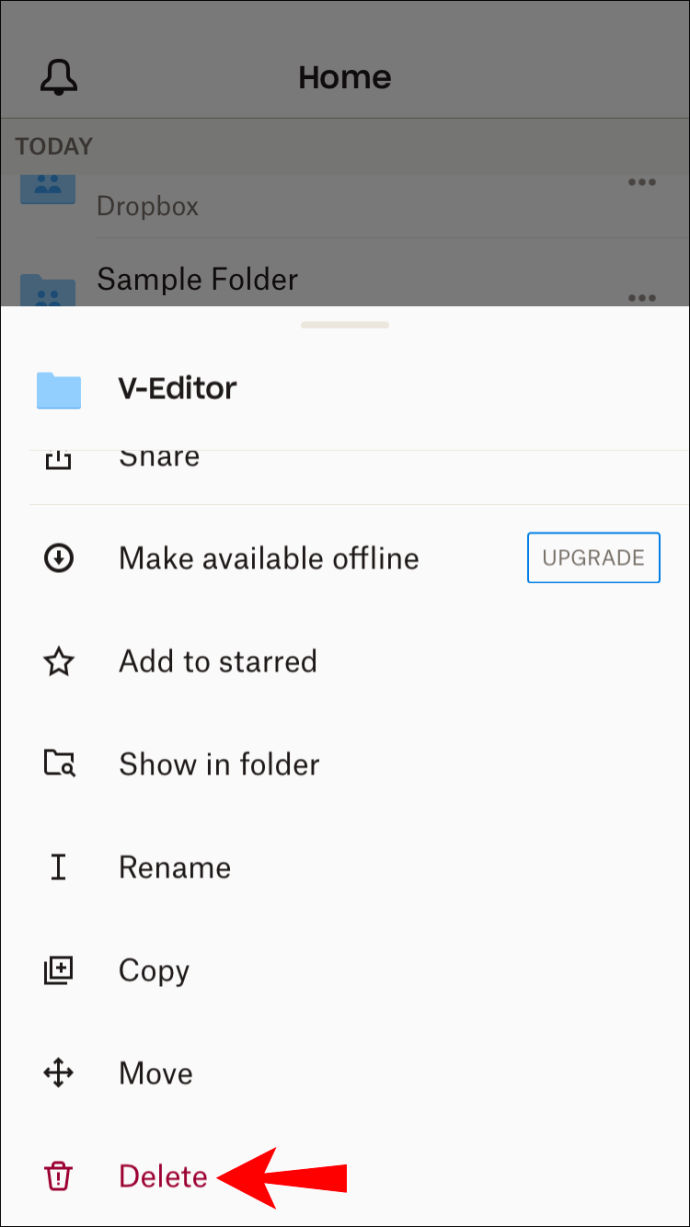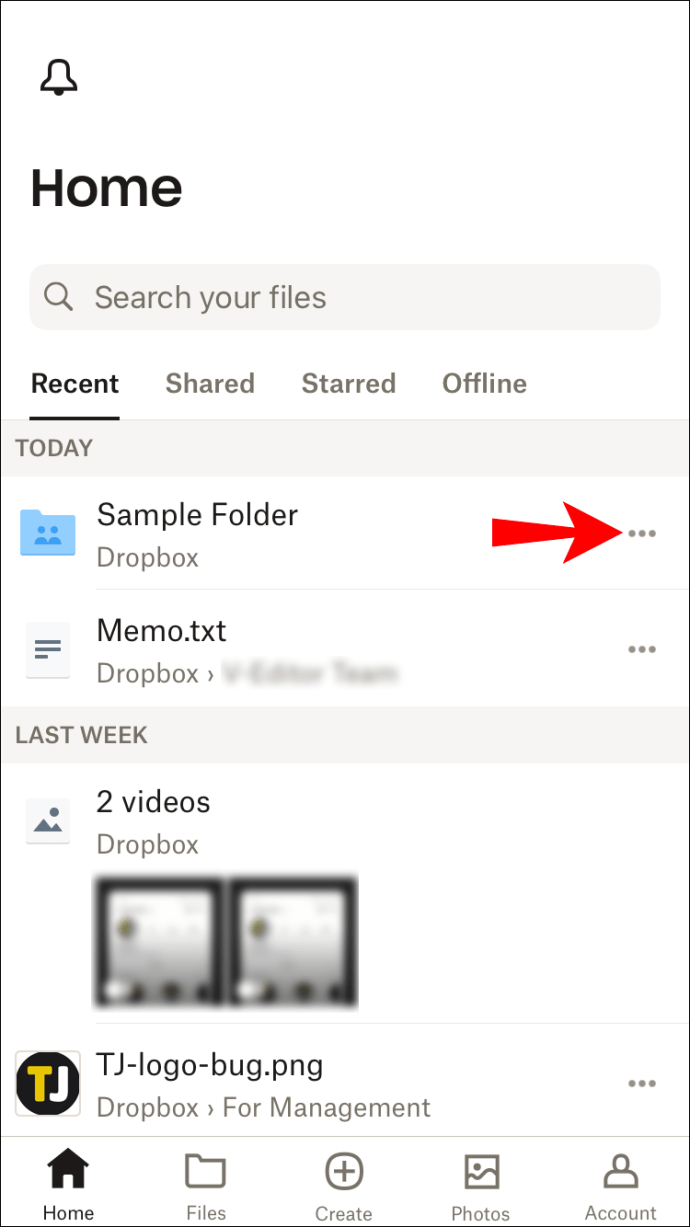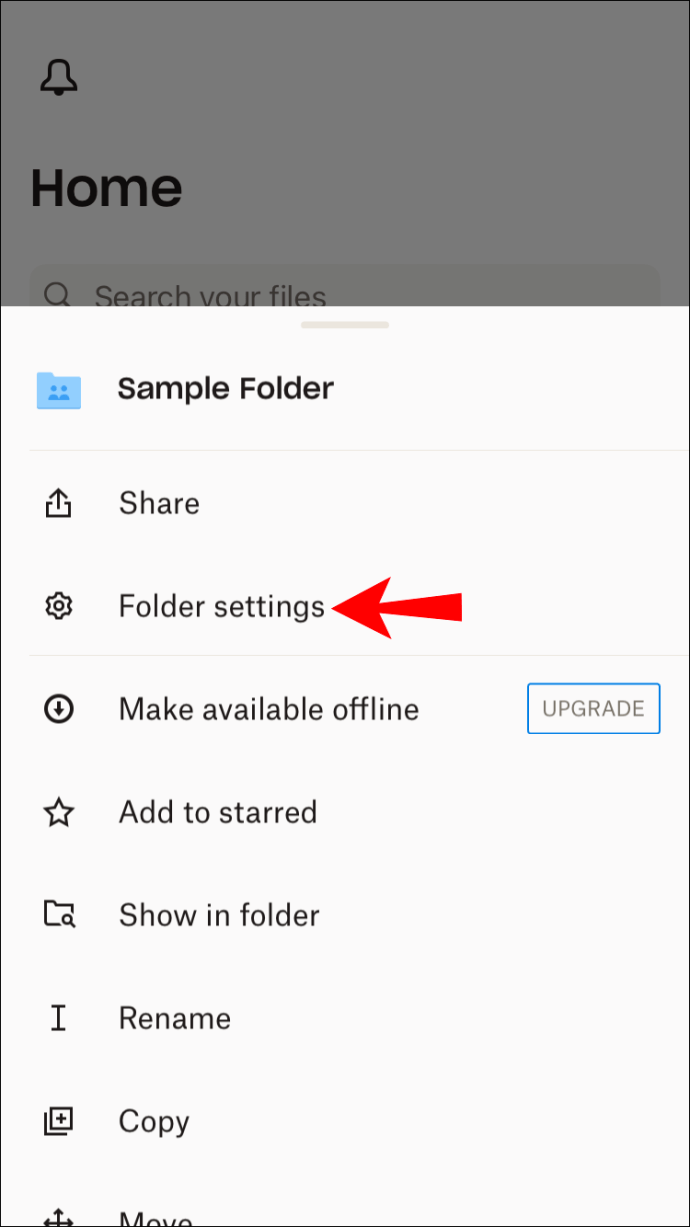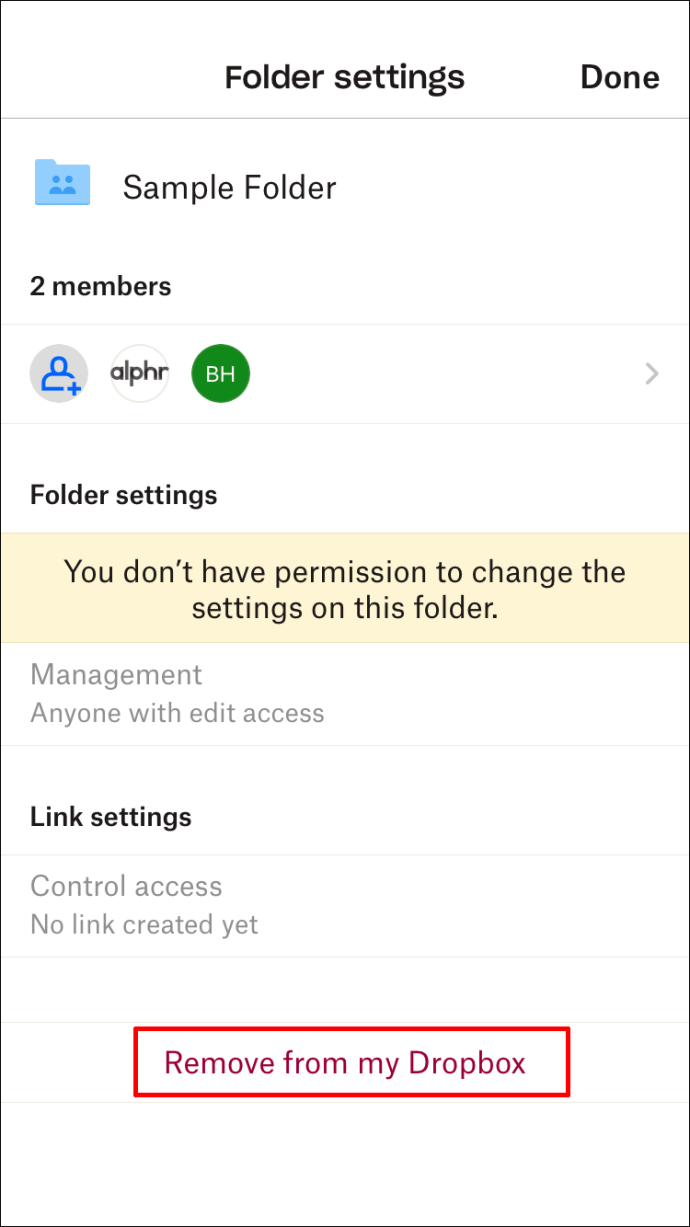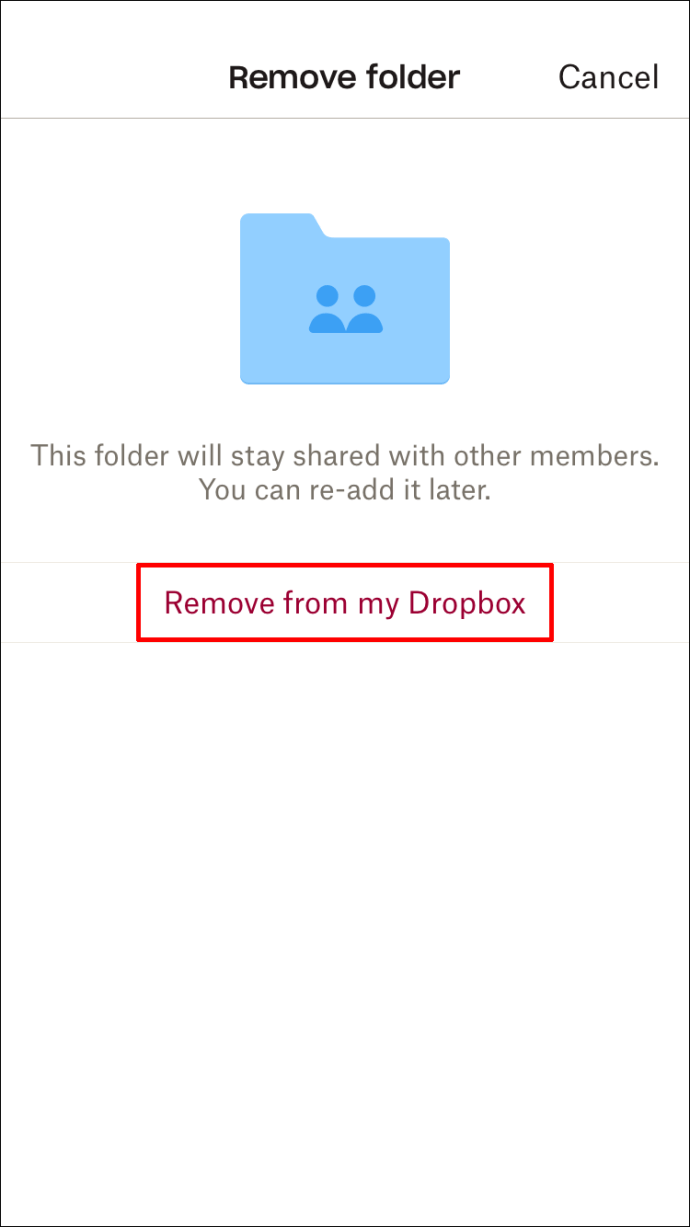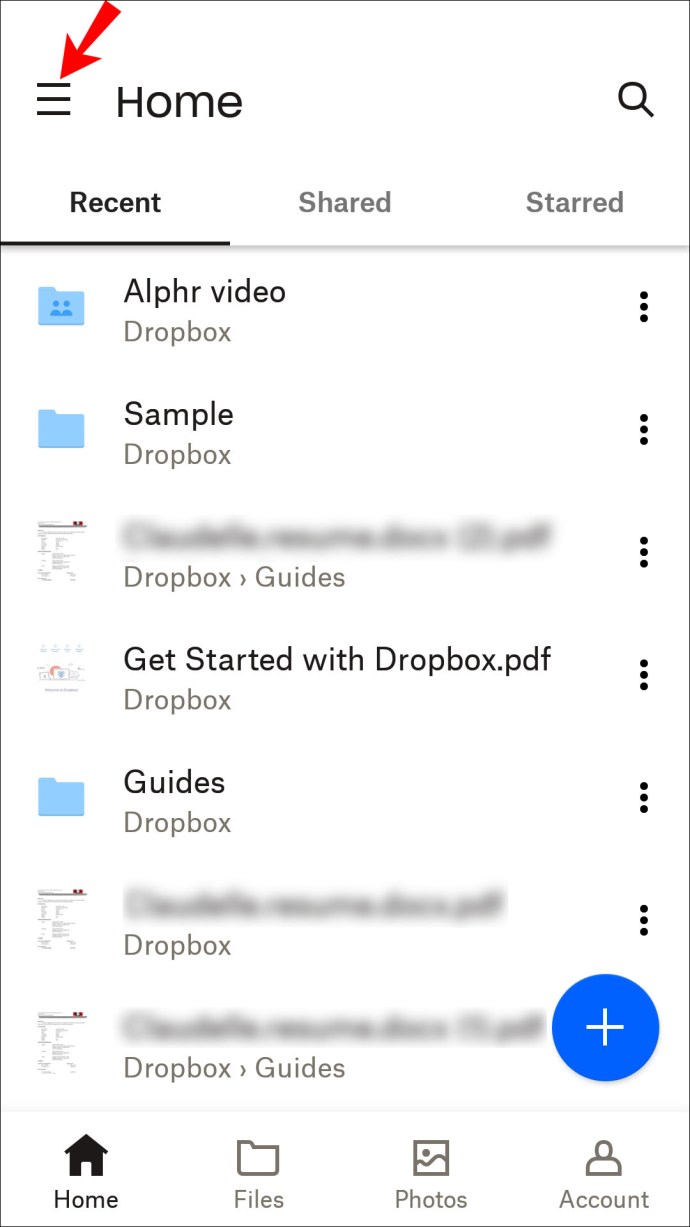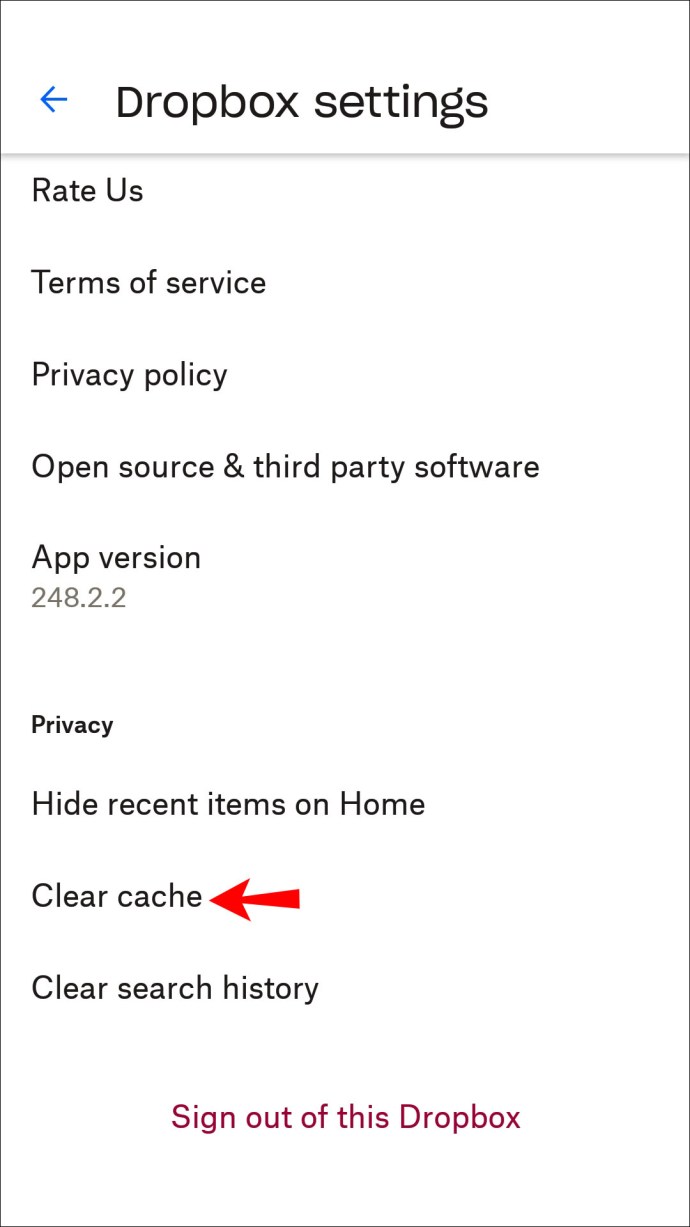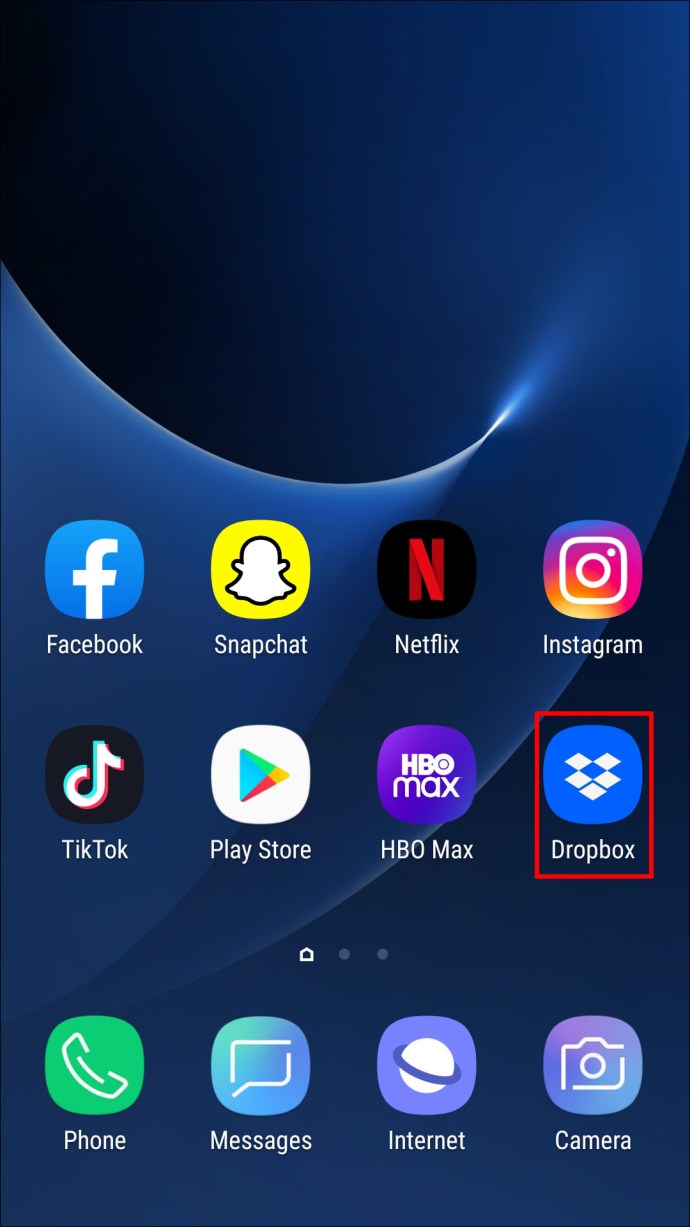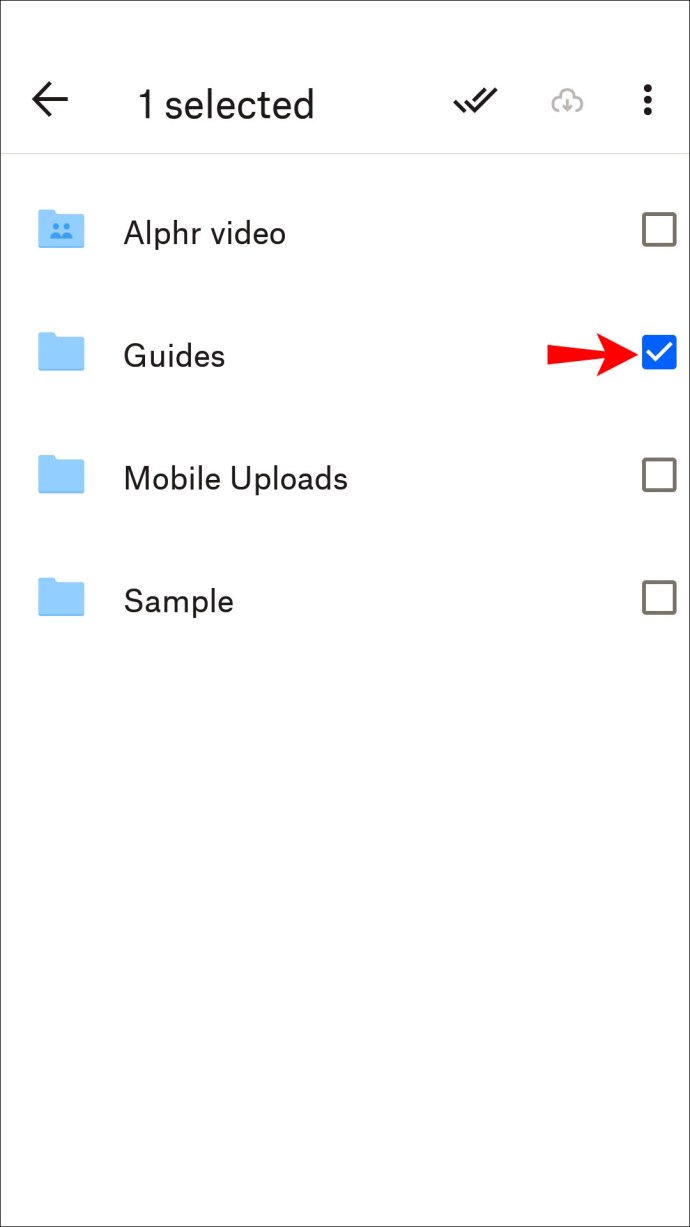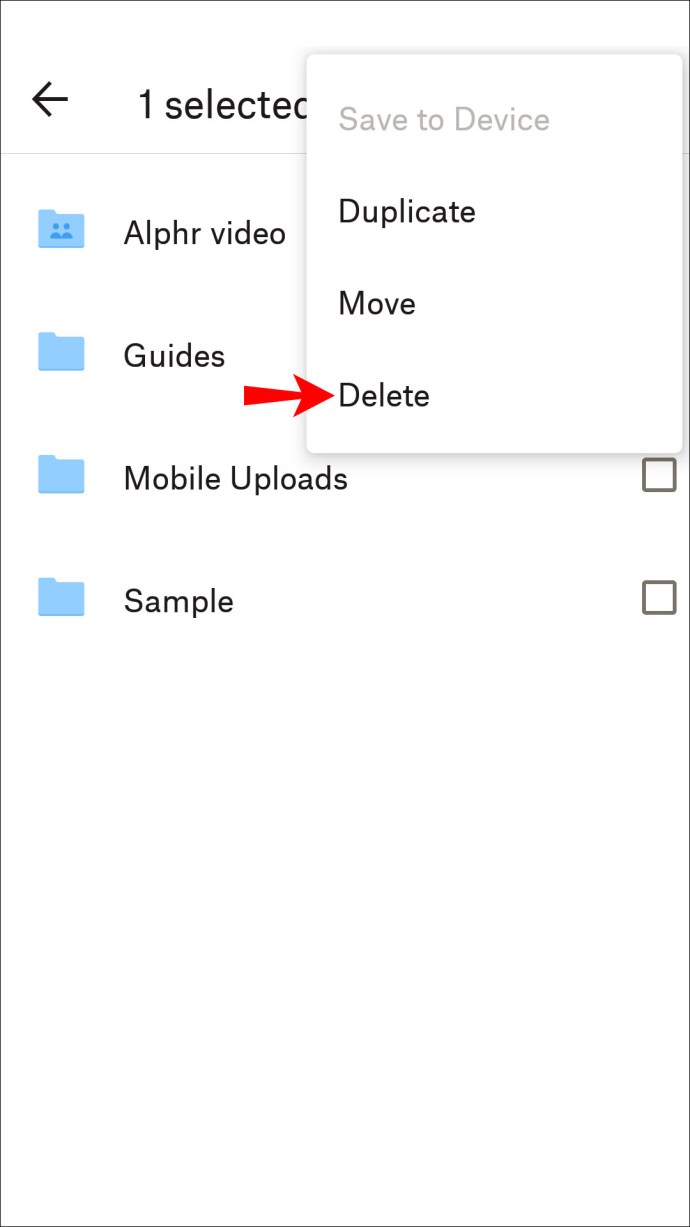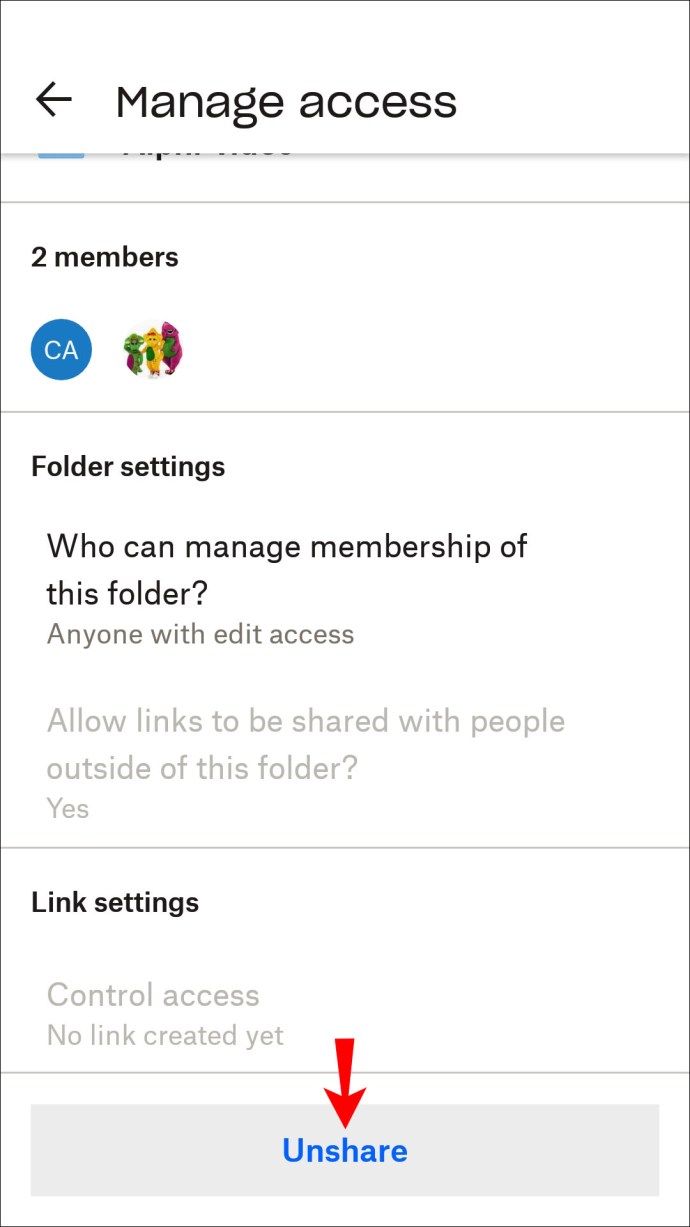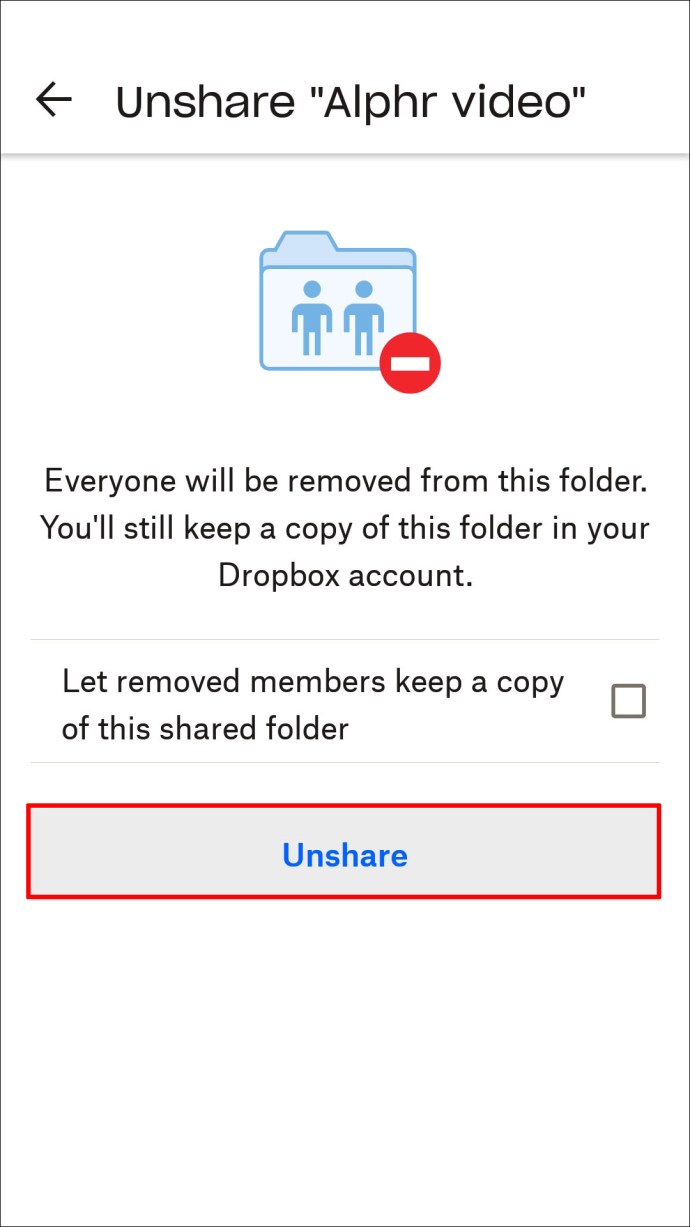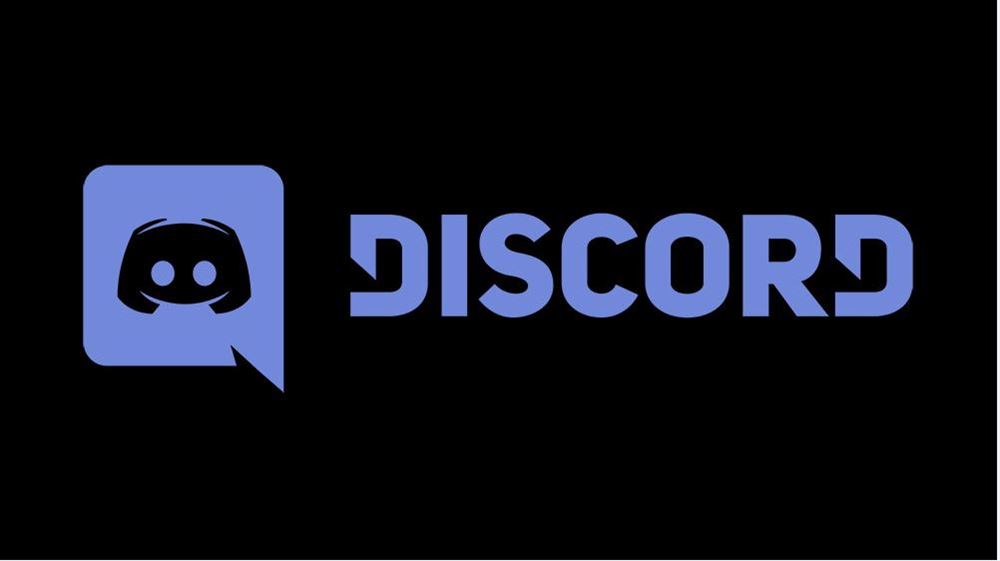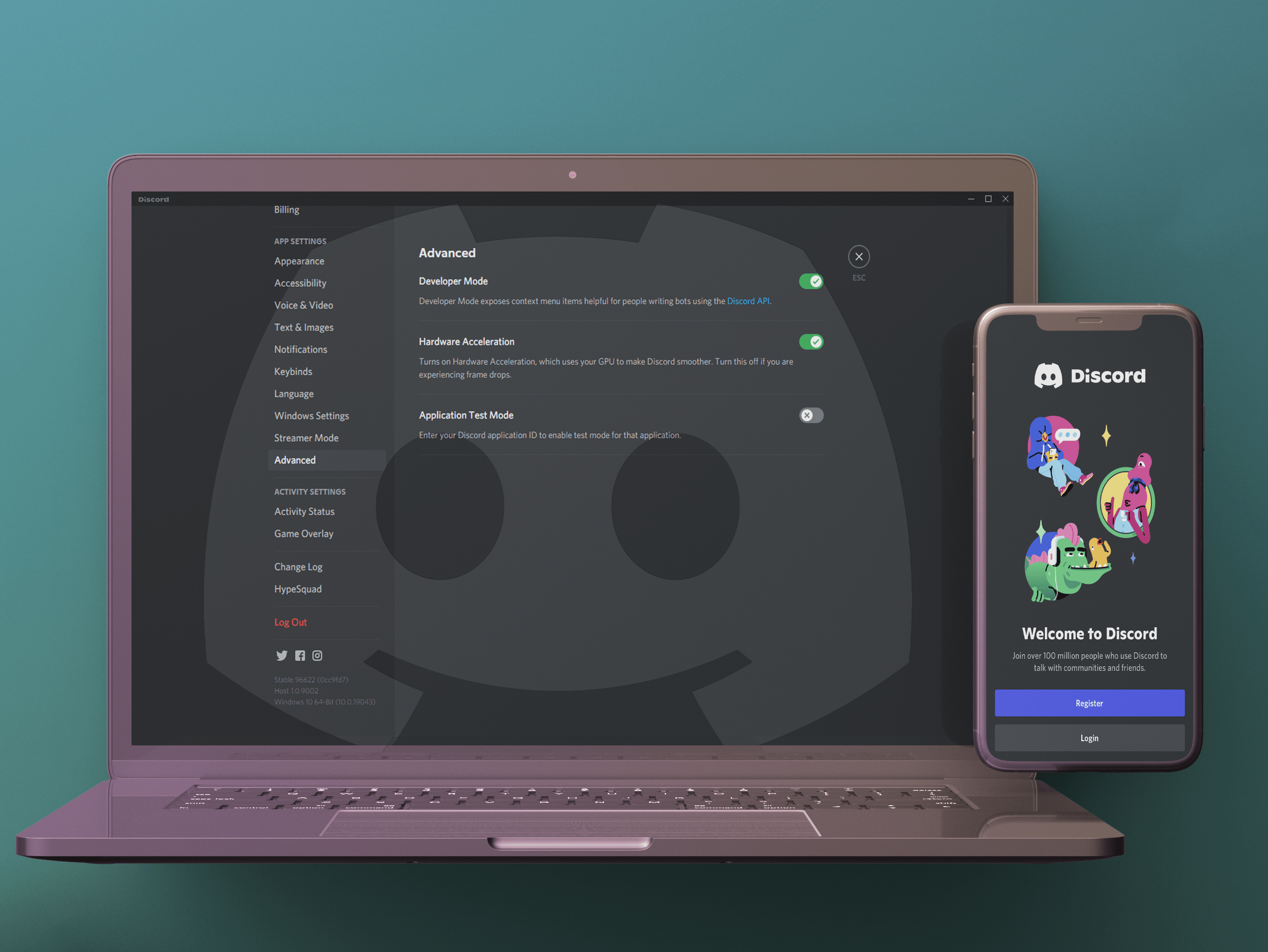Dropbox เป็นแพลตฟอร์มที่ยอดเยี่ยมสำหรับการจัดเก็บข้อมูลสำหรับการทำงานและการใช้งานส่วนตัว อย่างไรก็ตาม อาจถึงเวลาที่คุณต้องการล้างอินเทอร์เฟซ ไม่ว่าจะเป็นการเพิ่มพื้นที่จัดเก็บหรือกำจัดสิ่งที่ไม่จำเป็น การลบโฟลเดอร์ออกจากบัญชี Dropbox ของคุณเป็นวิธีที่ดีที่สุด
แต่คุณทำอย่างนั้นได้อย่างไร?
หากคุณกำลังมองหาวิธีลบโฟลเดอร์ Dropbox คุณมาถูกที่แล้ว เราจะให้คำแนะนำทีละขั้นตอนเกี่ยวกับวิธีการลบโฟลเดอร์ Dropbox ของคุณบนพีซี, iPhone และ Android
วิธีลบโฟลเดอร์ใน Dropbox บนพีซี
Dropbox ให้คุณลบโฟลเดอร์ออกจากบัญชีของคุณอย่างถาวร การเพิ่มพื้นที่เก็บข้อมูลของคุณเป็นความคิดที่ดี หากคุณใช้โฟลเดอร์เสร็จแล้วหรือเนื้อที่ใกล้หมด คุณสามารถลบโฟลเดอร์ Dropbox ทั้งหมดได้ตราบใดที่คุณเป็นเจ้าของ
ทำตามขั้นตอนด้านล่างเพื่อลบโฟลเดอร์ปกติออกจากบัญชี Dropbox บนพีซีโดยใช้แอปออนไลน์:
- เข้าสู่ระบบบัญชี Dropbox ของคุณ
- เลือก "ไฟล์ทั้งหมด" จากแถบด้านข้างทางซ้ายมือ
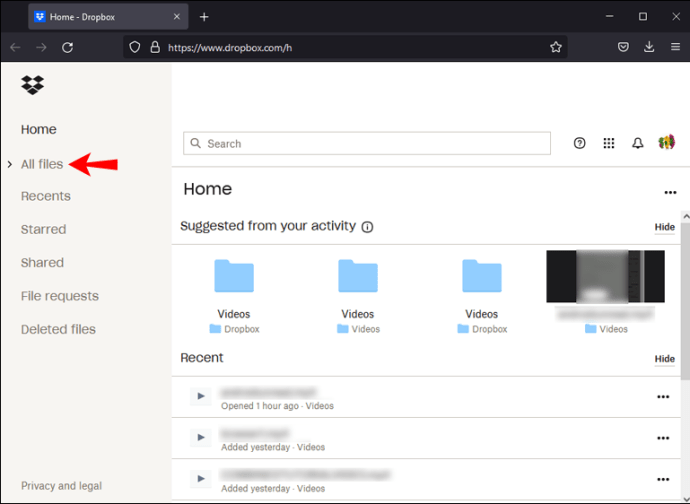
- วางเมาส์เหนือโฟลเดอร์ที่คุณต้องการลบและคลิกที่จุดไข่ปลา
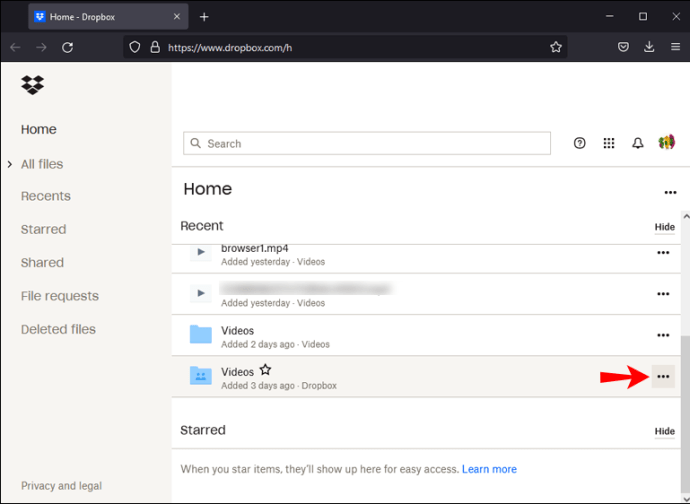
- เลือก "ลบ"
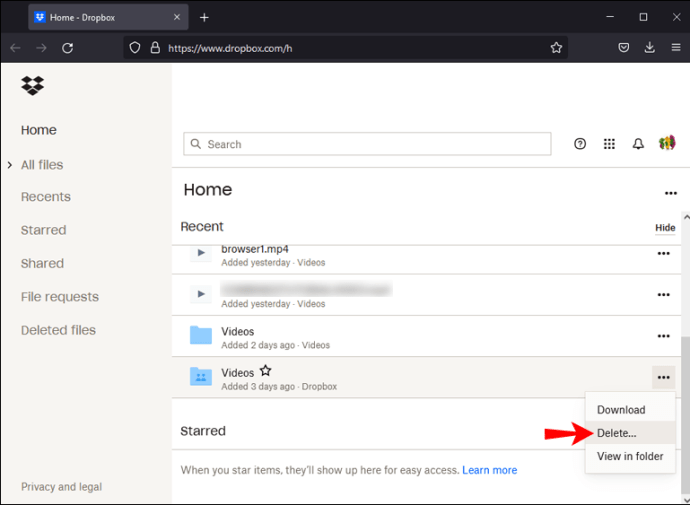
- คลิก "ลบ" เพื่อยืนยันการกระทำของคุณ
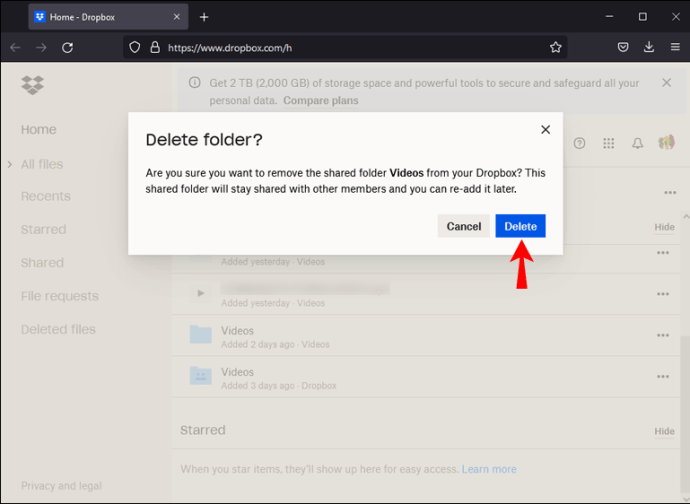
โฟลเดอร์ที่ถูกลบด้วยขั้นตอนข้างต้นจะสิ้นสุดในถังขยะ Dropbox ของคุณ คุณสามารถลบโฟลเดอร์ทั้งหมดที่คุณเป็นเจ้าของอย่างถาวรได้โดยทำตามขั้นตอนด้านล่าง:
- เข้าสู่ระบบบัญชี Dropbox ของคุณ
- ทำตามขั้นตอนด้านบนเพื่อลบโฟลเดอร์
- เปิดส่วน "ไฟล์ที่ถูกลบ" จากแถบด้านข้างด้านซ้าย
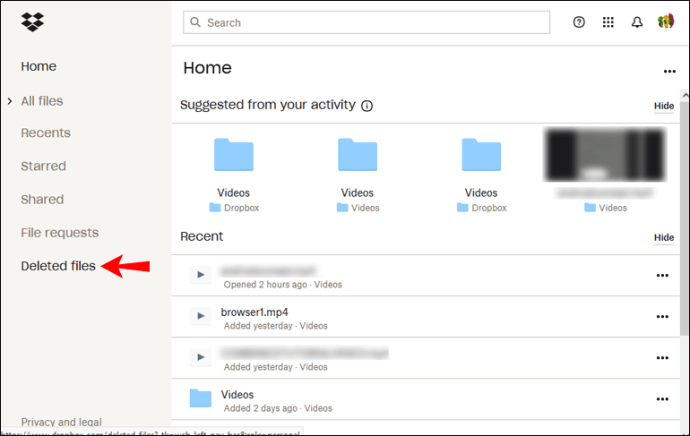
- ทำเครื่องหมายที่ช่องถัดจากโฟลเดอร์ที่คุณต้องการลบ
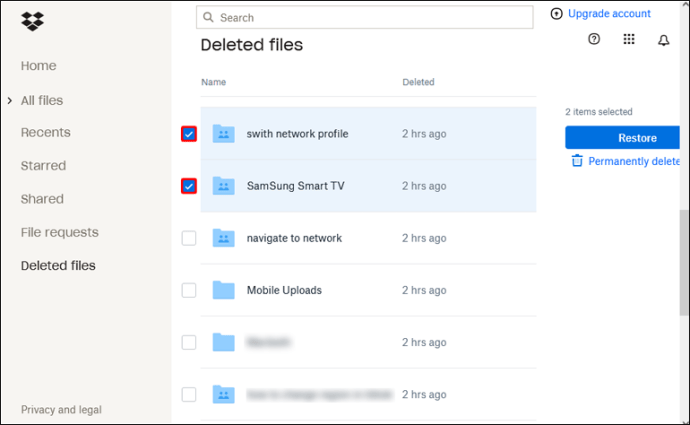
- เลือก "ลบถาวร"
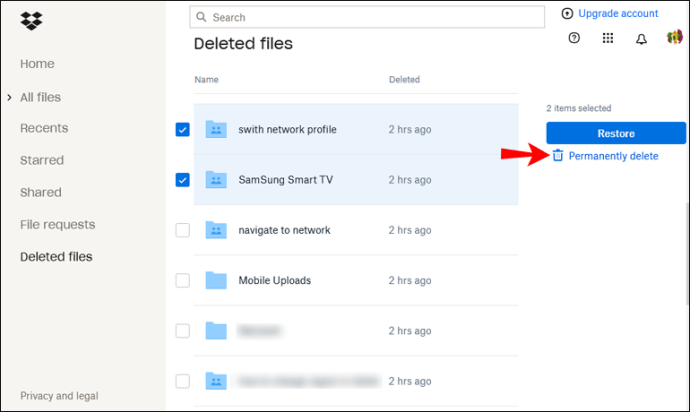
- คลิก "ลบถาวร" อีกครั้งเพื่อยืนยันการกระทำของคุณ
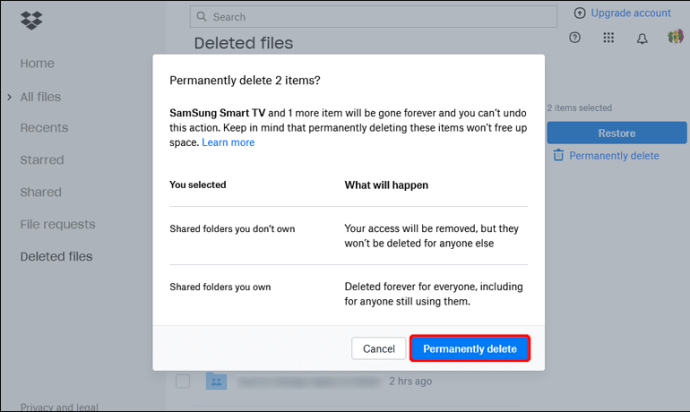
คุณสามารถลบโฟลเดอร์ที่คุณเป็นเจ้าของออกอย่างถาวรโดยไม่ต้องกู้คืน ข้อยกเว้นเพียงอย่างเดียวของกฎนี้คือถ้าคุณเป็นผู้ดูแลระบบของบัญชีทีม Dropbox Business และคุณเป็นคนเดียวที่ดำเนินการกับโฟลเดอร์โดยไม่ได้เป็นผู้ดูแล
ในบางกรณี ผู้ใช้ทีม Dropbox Business จะไม่สามารถลบโฟลเดอร์อย่างถาวรได้หากผู้ดูแลระบบจำกัดสิทธิ์ของตน นอกจากนี้ การลบไฟล์อย่างถาวรในส่วน "ไฟล์ที่ถูกลบ" จะไม่ส่งผลต่อโควต้าพื้นที่เก็บข้อมูล
นอกจากการลบโฟลเดอร์ Dropbox โดยใช้เว็บแอปแล้ว คุณยังสามารถลบโฟลเดอร์ในเครื่องออกจากคอมพิวเตอร์ของคุณได้
การทำเช่นนั้นจะลบโฟลเดอร์ในบัญชี Dropbox ออนไลน์ของคุณด้วย ดังนั้น หากคุณใช้แอปเดสก์ท็อป Dropbox บนพีซี ให้ทำตามขั้นตอนด้านล่าง:
- เปิดโฟลเดอร์ Dropbox บนพีซีของคุณ
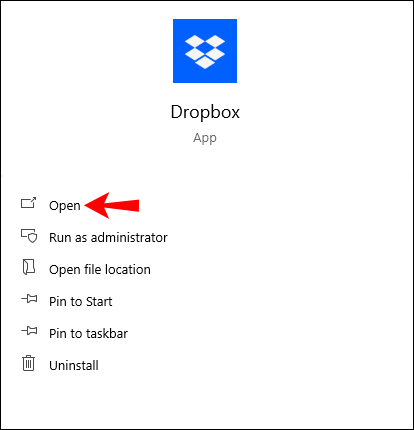
- คลิกขวาที่โฟลเดอร์ที่คุณต้องการลบ
- เลือก "ลบ" สำหรับ Windows หรือ "ย้ายไปที่ถังขยะ" สำหรับคอมพิวเตอร์ Mac
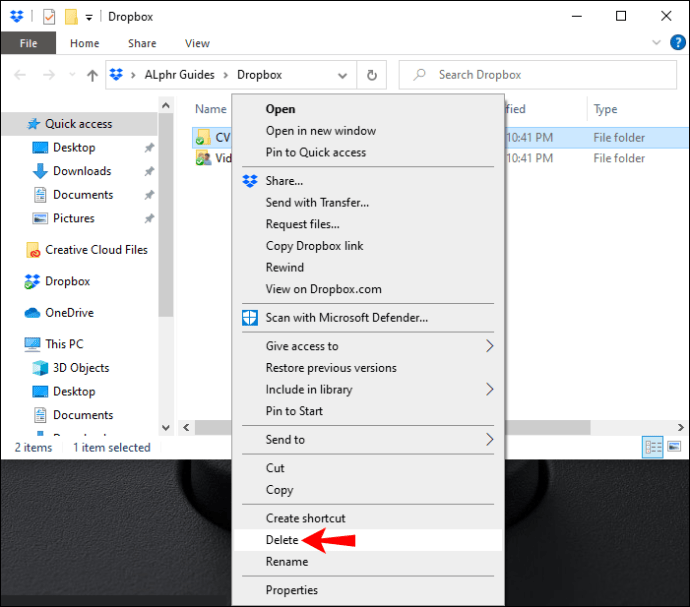
หรือคุณสามารถลากโฟลเดอร์ Dropbox ใดๆ ที่คุณต้องการลบลงในถังขยะสำหรับคอมพิวเตอร์ Windows และ Mac
ลบโฟลเดอร์ที่ใช้ร่วมกันบน Dropbox บนพีซี
เมื่อพูดถึงโฟลเดอร์ที่แชร์ คุณสามารถลบออกชั่วคราวหรือถาวรได้ หากต้องการลบโฟลเดอร์ที่แชร์อย่างถาวร ให้ทำตามขั้นตอนด้านล่าง:
- เข้าสู่ระบบ dropbox.com
- ไปที่ "ไฟล์ทั้งหมด" จากแถบด้านข้างด้านซ้าย
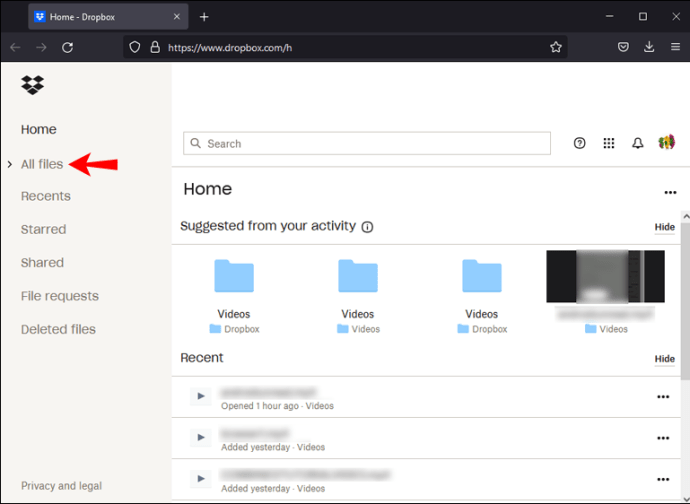
- วางเมาส์เหนือโฟลเดอร์ที่คุณต้องการลบและคลิกที่จุดไข่ปลา
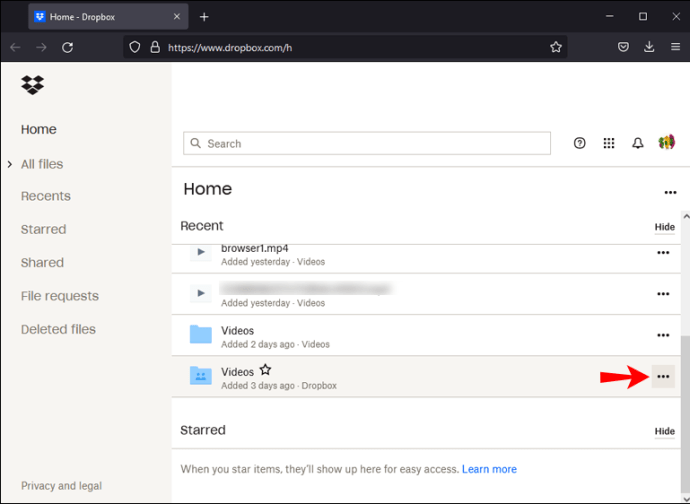
- เลือก "ลบ"
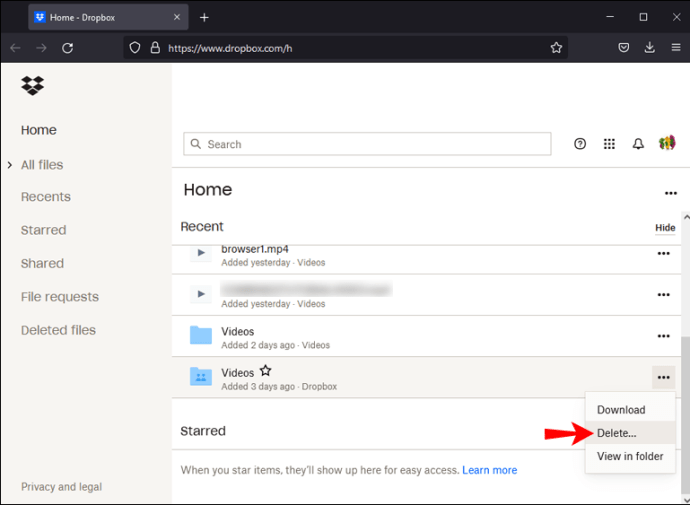
หากต้องการลบโฟลเดอร์ที่แชร์ชั่วคราว ให้ทำตามขั้นตอนด้านล่าง:
- เข้าสู่ระบบบัญชี Dropbox ของคุณ
- เลือก "ไฟล์ทั้งหมด" จากแถบด้านข้างทางซ้ายมือ
- วางเมาส์เหนือโฟลเดอร์และเลือกไอคอนแชร์กับบุคคลในนั้น
- เลือก “[x] คนมีสิทธิ์เข้าถึง”
- ค้นหาชื่อของคุณและเลือกดรอปดาวน์ถัดจากชื่อ
- เลือก "ลบการเข้าถึงของฉัน"
ระวังอย่าลบโฟลเดอร์ Dropbox โดยไม่ได้ตั้งใจ หากคุณทำเช่นนั้น เจ้าของจะต้องเชิญคุณไปที่โฟลเดอร์นั้นอีกครั้ง
อาจเกิดขึ้นโดยที่คุณไม่เห็นตัวเลือกโฟลเดอร์ที่แชร์เมื่อพยายามลบโฟลเดอร์ หากเกิดเหตุการณ์นี้ขึ้น ให้ปิดใช้งานส่วนขยายของเบราว์เซอร์หรือส่วนเสริมที่กำลังทำงานอยู่ หลังจากนั้นให้ดำเนินการลบโฟลเดอร์ที่แชร์และเปิดใช้งานส่วนขยายอีกครั้ง
คุณยังสามารถใช้ส่วนขยายต่อไปและทำให้ Dropbox เป็นข้อยกเว้น โปรดทราบว่าส่วนขยายบางรายการไม่รองรับฟังก์ชันนี้
วิธีลบโฟลเดอร์ใน Dropbox บนแอพ iPhone
แอพ Dropbox iPhone นั้นอัดแน่นไปด้วยคุณสมบัติต่างๆ คุณไม่จำเป็นต้องใช้เวอร์ชันเดสก์ท็อปเพื่อลบไฟล์หรือโฟลเดอร์ - สามารถทำได้ผ่านโทรศัพท์ของคุณ ทำตามขั้นตอนด้านล่างเพื่อลบโฟลเดอร์ใน Dropbox บนแอพ iPhone:
- เปิดแอพ Dropbox บน iPhone ของคุณ
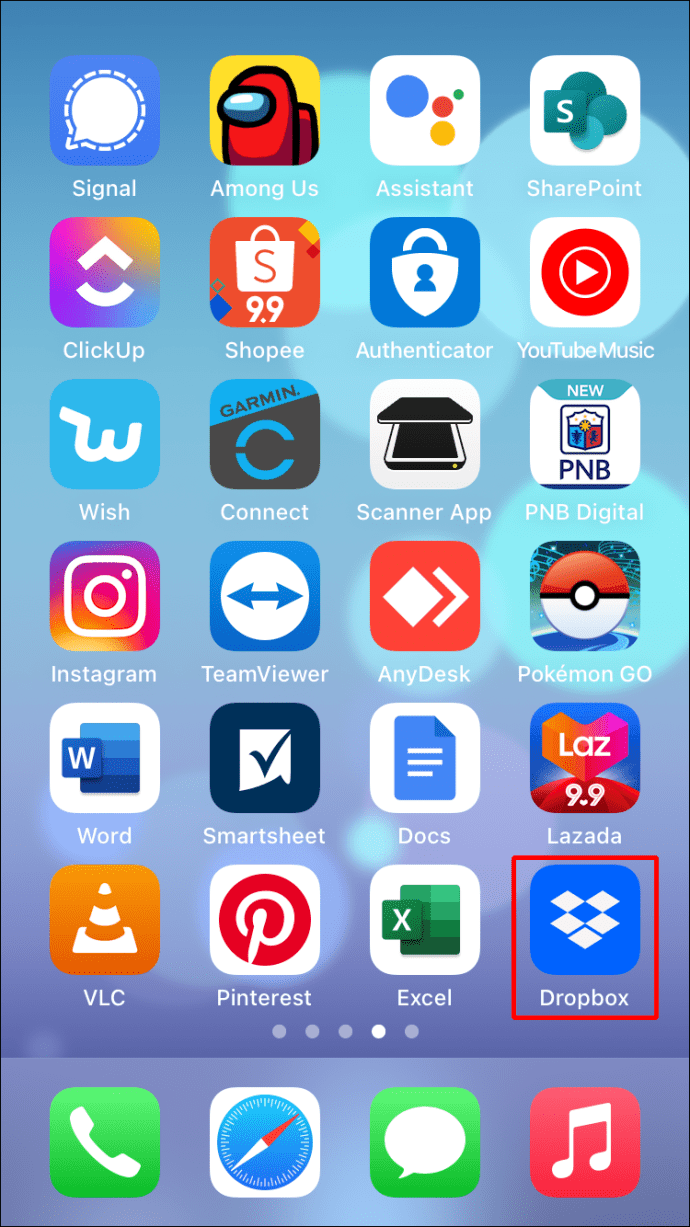
- เข้าถึงรายการโฟลเดอร์และไฟล์ทั้งหมดของคุณ
- แตะที่จุดไข่ปลาถัดจากชื่อโฟลเดอร์ที่คุณต้องการลบ
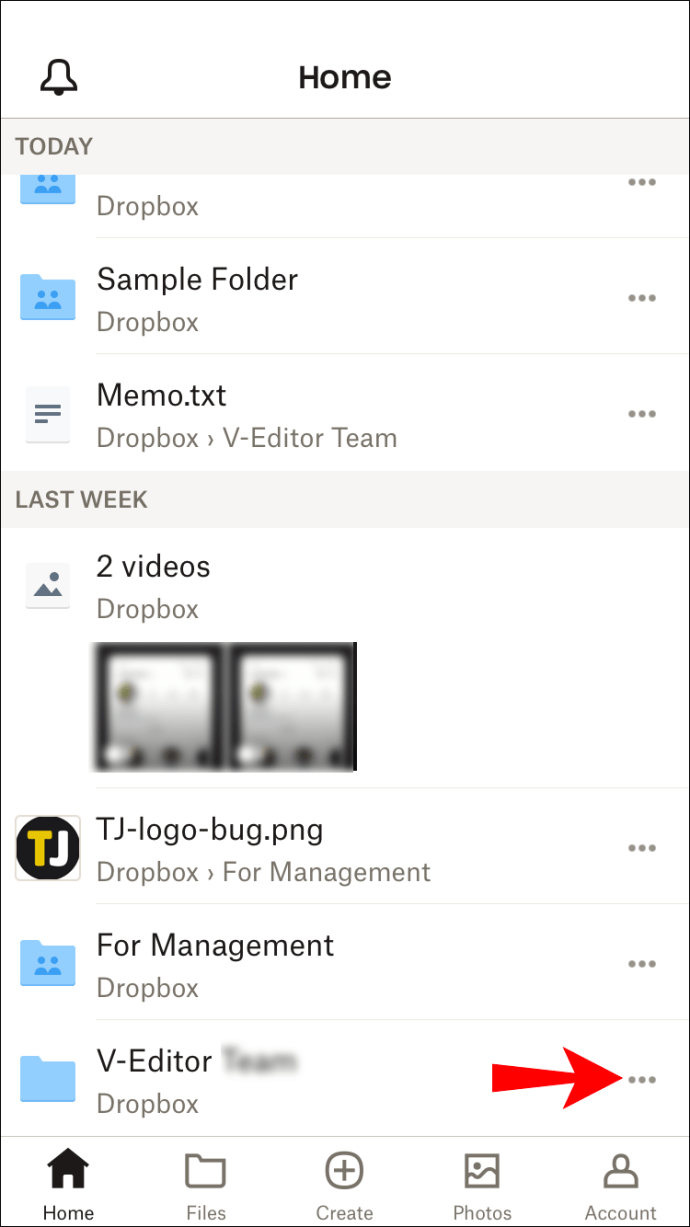
- แตะที่ "การตั้งค่าโฟลเดอร์"
- เลือก "ลบโฟลเดอร์"
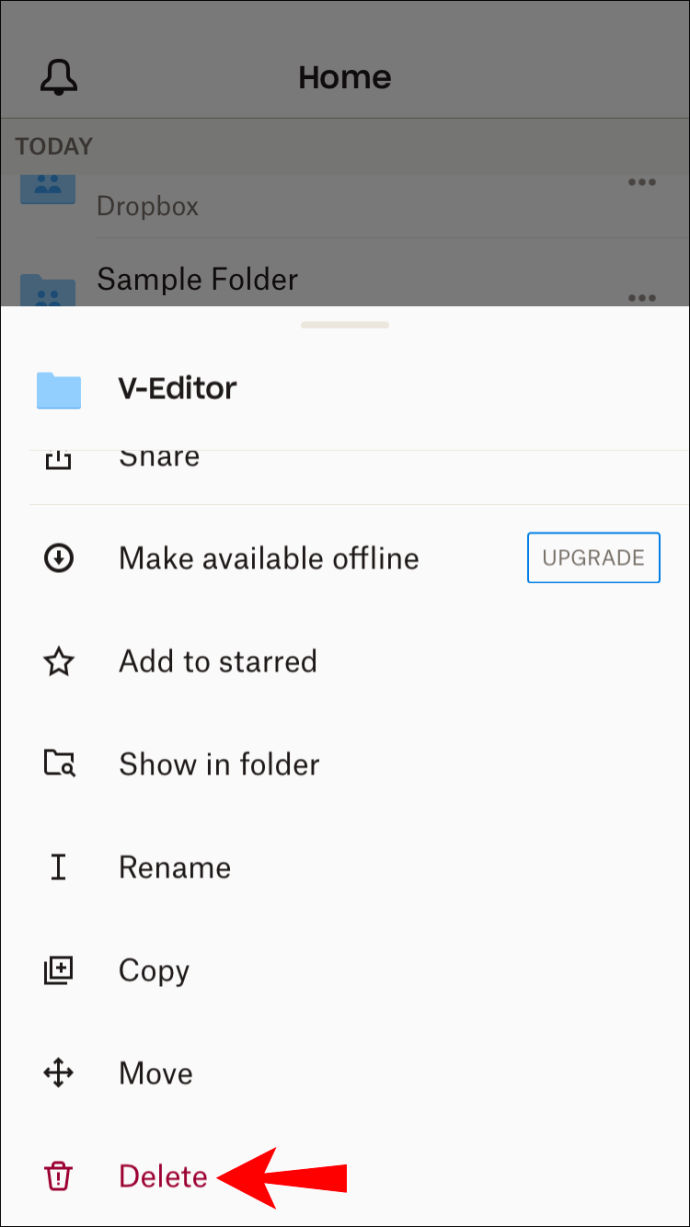
การดำเนินการนี้จะลบโฟลเดอร์นั้นออกจาก iPhone เว็บไซต์และอุปกรณ์ทั้งหมดที่เชื่อมโยงกับบัญชี Dropbox นั้น เมื่อคุณลบโฟลเดอร์ โฟลเดอร์นั้นจะถูกเก็บไว้ในส่วน "ไฟล์ที่ถูกลบ" อย่างไรก็ตาม จะไม่ส่งผลต่อพื้นที่เก็บข้อมูลของคุณอีกต่อไป หากต้องการลบโฟลเดอร์อย่างถาวร ให้เปิดส่วน "ไฟล์ที่ถูกลบ" แล้วลบโฟลเดอร์ออกจากที่นั่น
ลบโฟลเดอร์ที่แชร์บนแอพ iPhone
หากคุณต้องการลบโฟลเดอร์ที่แชร์ออกจากบัญชี Dropbox ของคุณโดยใช้ iPhone ให้ทำตามขั้นตอนด้านล่าง:
- ลงชื่อเข้าใช้แอพ Dropbox ของ iPhone
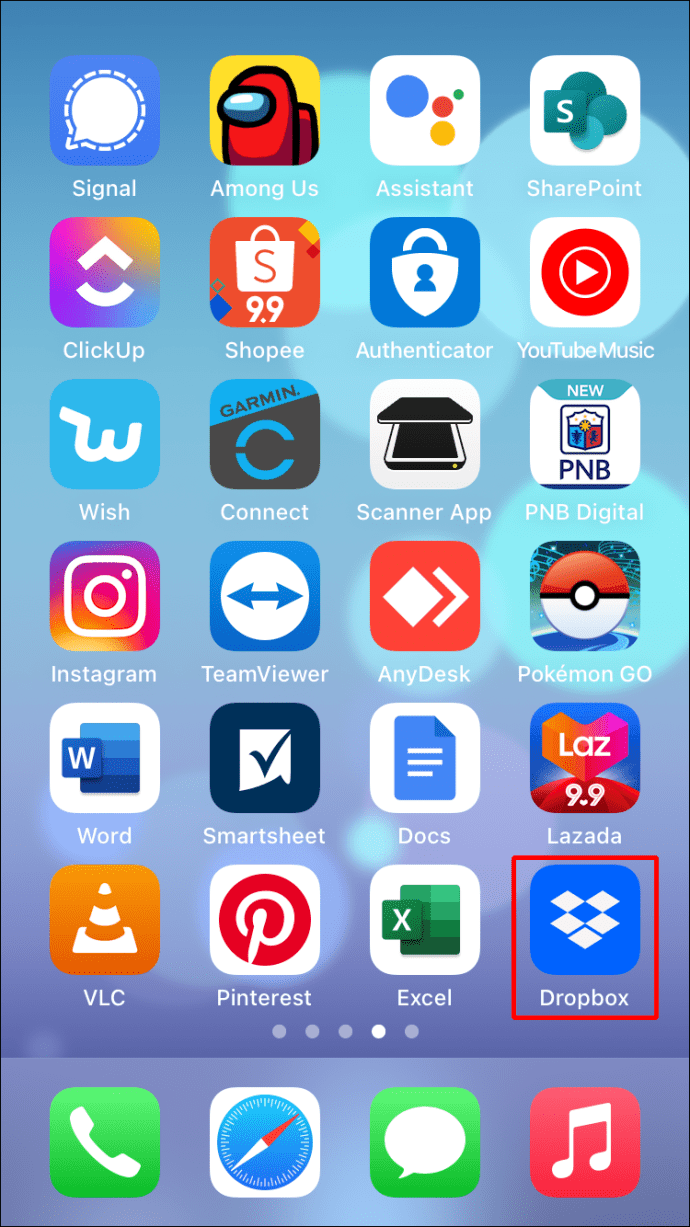
- เปิดรายการไฟล์และโฟลเดอร์ทั้งหมดในบัญชีของคุณ
- แตะที่จุดไข่ปลาถัดจากชื่อของโฟลเดอร์ที่แชร์ที่คุณต้องการลบ
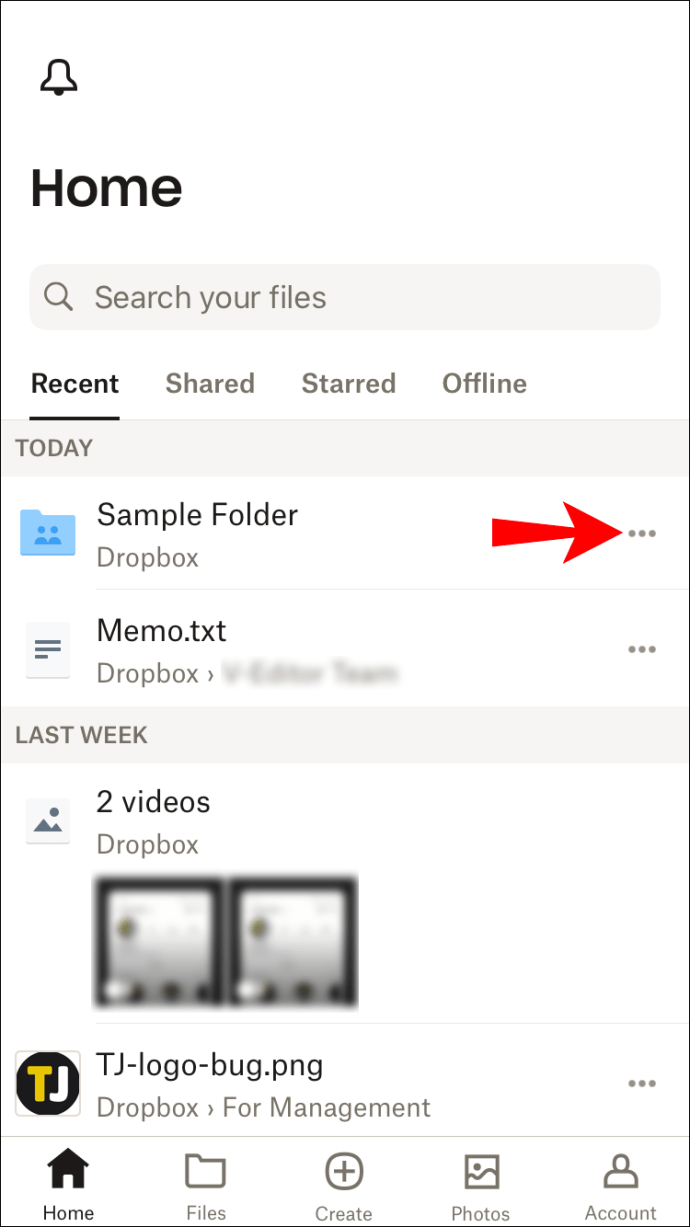
- เลือก "การตั้งค่าโฟลเดอร์ที่ใช้ร่วมกัน" จากด้านล่างของเมนู
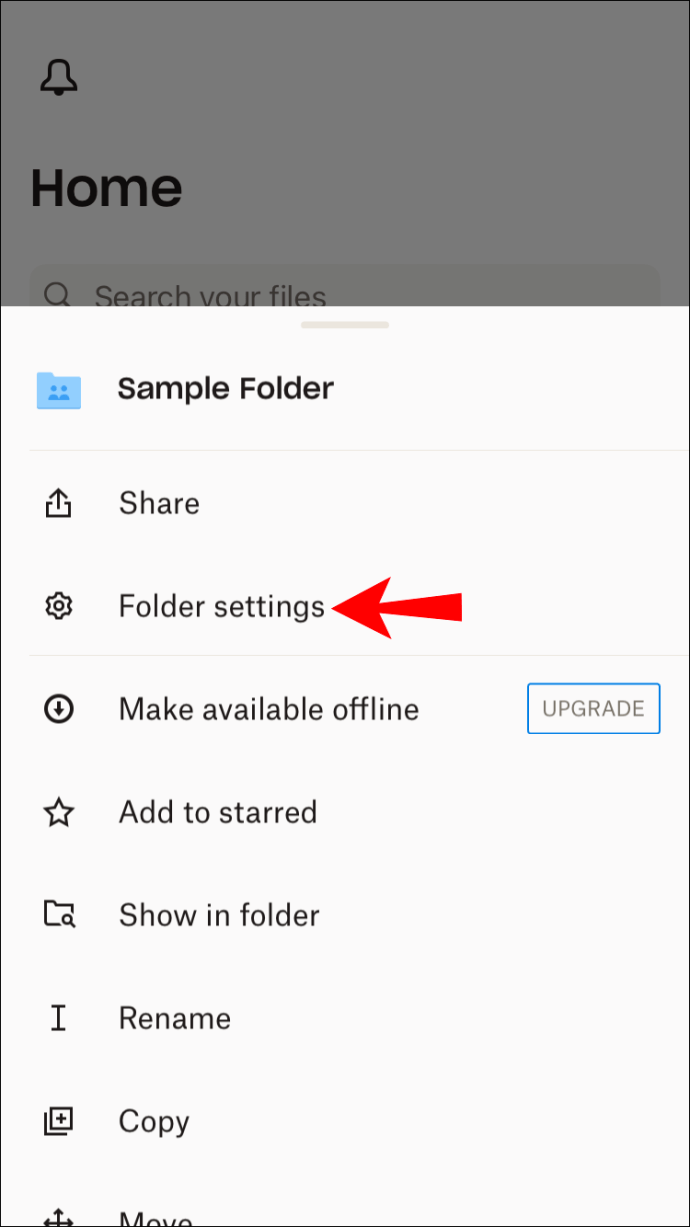
- แตะ "ลบออกจาก Dropbox ของฉัน"
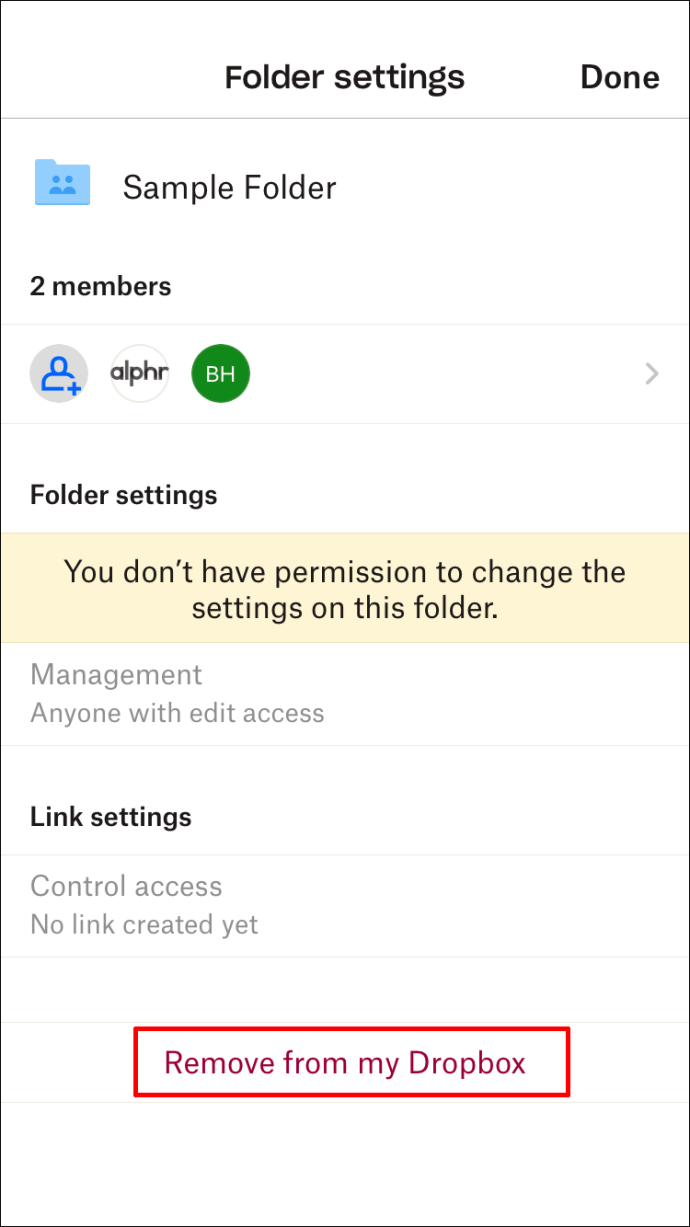
- เลือก “ลบออกจาก Dropbox ของฉัน” อีกครั้งเพื่อยืนยัน
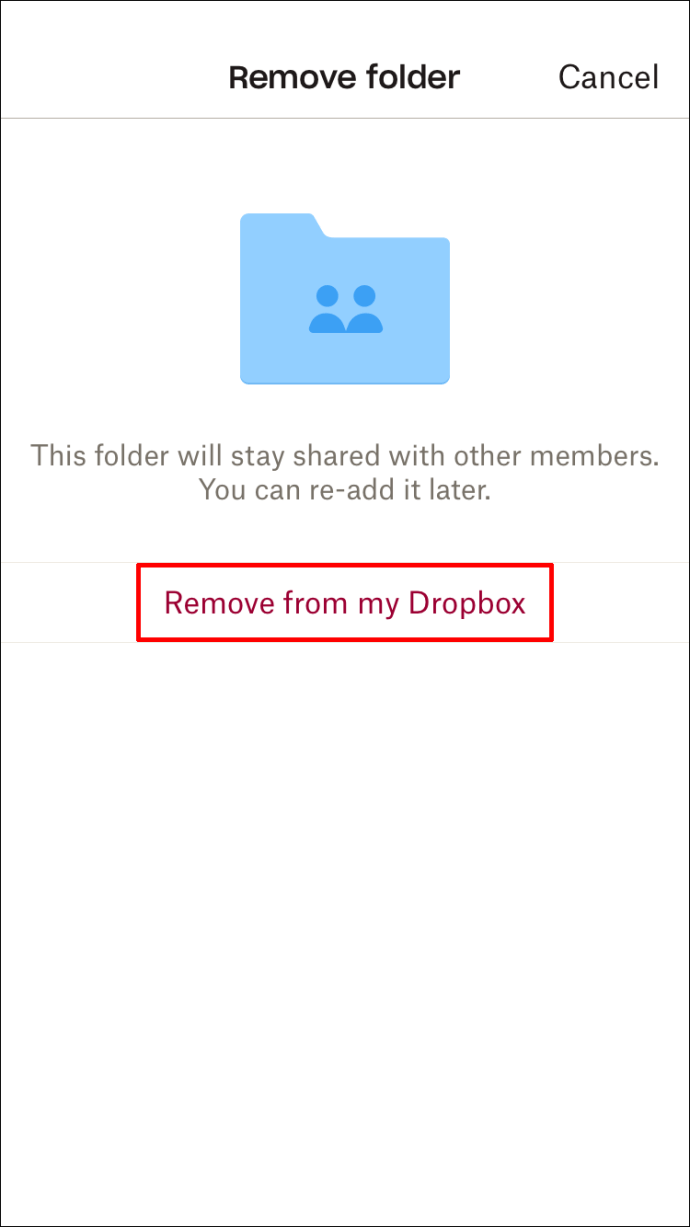
คุณจะไม่เห็นโฟลเดอร์ที่แชร์นั้นบน Dropbox ของคุณอีกต่อไป คุณสามารถเพิ่มได้อีกครั้งโดยทำตามคำแนะนำที่ Dropbox แบ่งปันเมื่อคุณลบโฟลเดอร์
วิธีลบโฟลเดอร์ใน Dropbox บนแอพ Android
ผู้ใช้ Android สามารถลบโฟลเดอร์ได้สองวิธี – จากหน่วยความจำในเครื่องหรือบัญชี Dropbox
หากต้องการลบโฟลเดอร์ออกจากหน่วยความจำในเครื่องของโทรศัพท์ Android คุณต้องล้างโฟลเดอร์แคช ไฟล์จากบัญชี Dropbox ของคุณจะถูกบันทึกไว้ในหน่วยความจำแคชของโทรศัพท์ทุกครั้งที่คุณเปิดไฟล์จากแอพ คุณสามารถลบไฟล์เหล่านี้ได้โดยทำตามขั้นตอนด้านล่าง:
- เริ่มแอป Dropbox และแตะที่ปุ่ม "เมนู" จากด้านซ้ายมือของหน้าจอ เป็นไอคอนที่มีเส้นแนวนอนสามเส้น
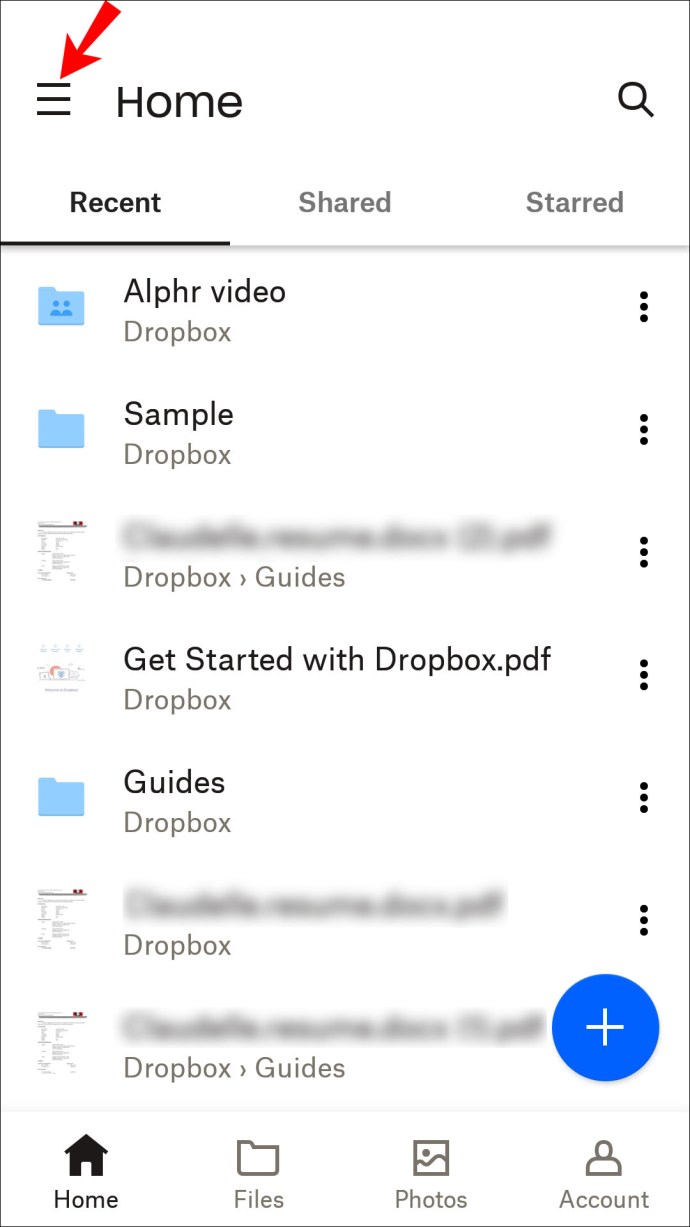
- ไปที่ "การตั้งค่า" และแตะที่ "ล้างแคช"
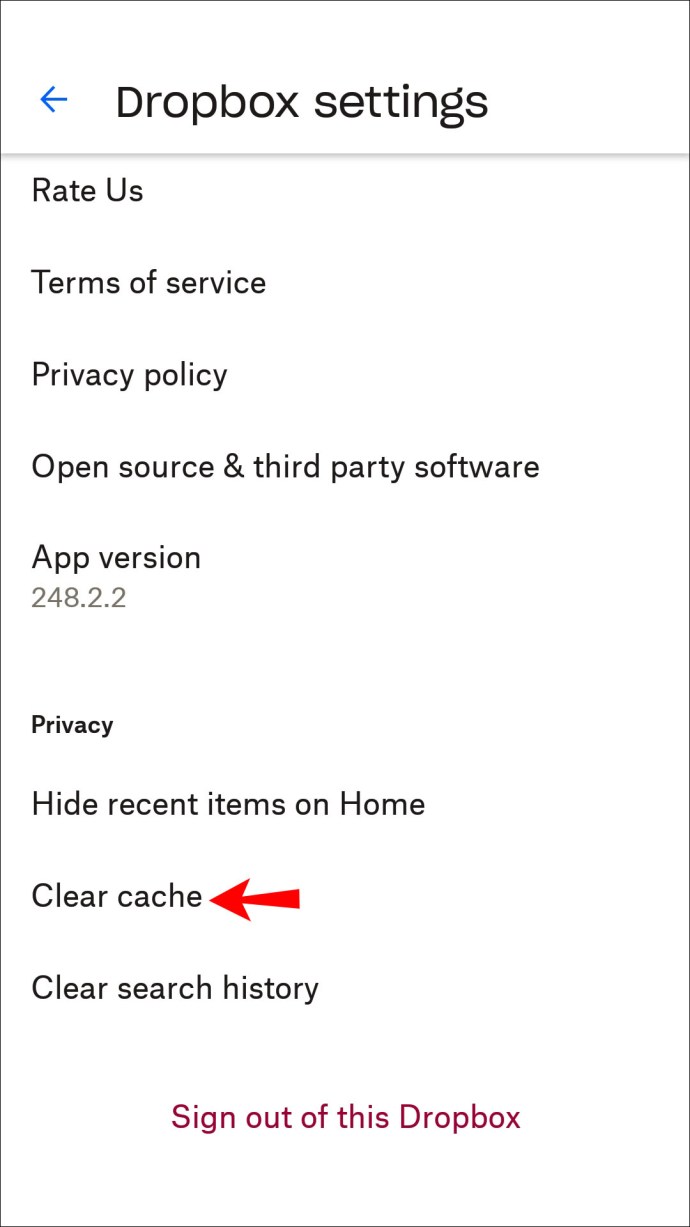
หากต้องการลบโฟลเดอร์ออกจากบัญชี Dropbox ให้ทำตามขั้นตอนด้านล่าง:
- เริ่มแอพ Dropbox บนอุปกรณ์ Android ของคุณและค้นหาโฟลเดอร์ที่คุณต้องการลบ
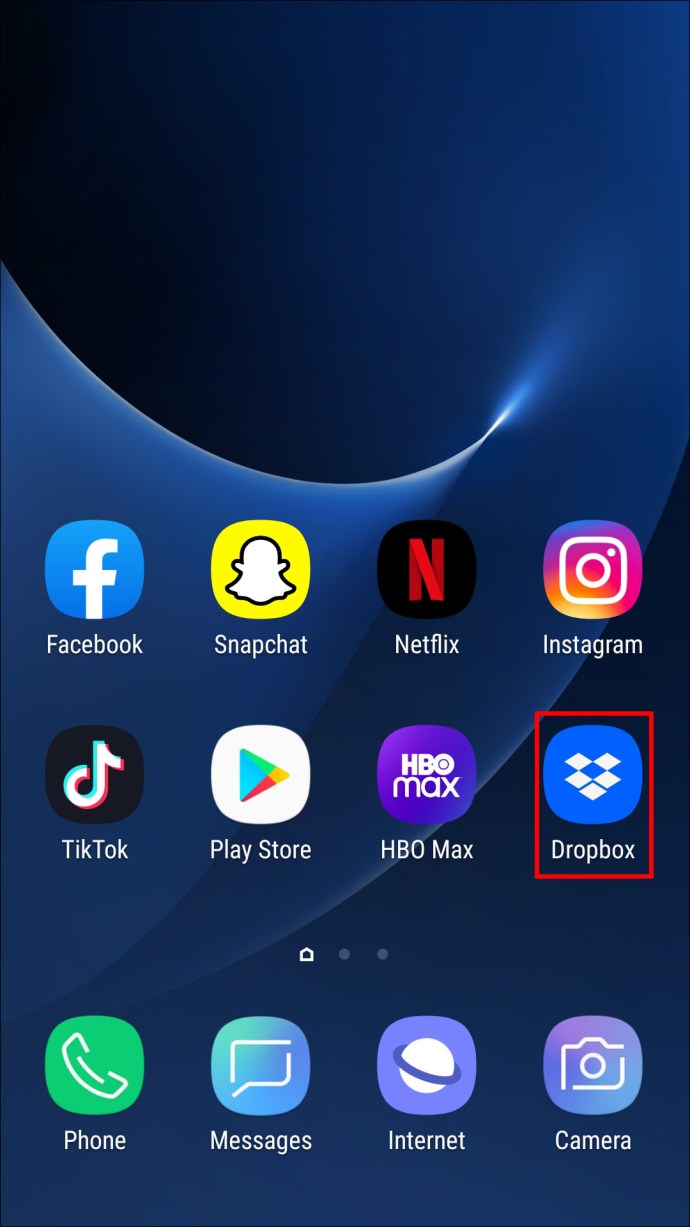
- แตะที่ลูกศรสีน้ำเงินถัดจากโฟลเดอร์
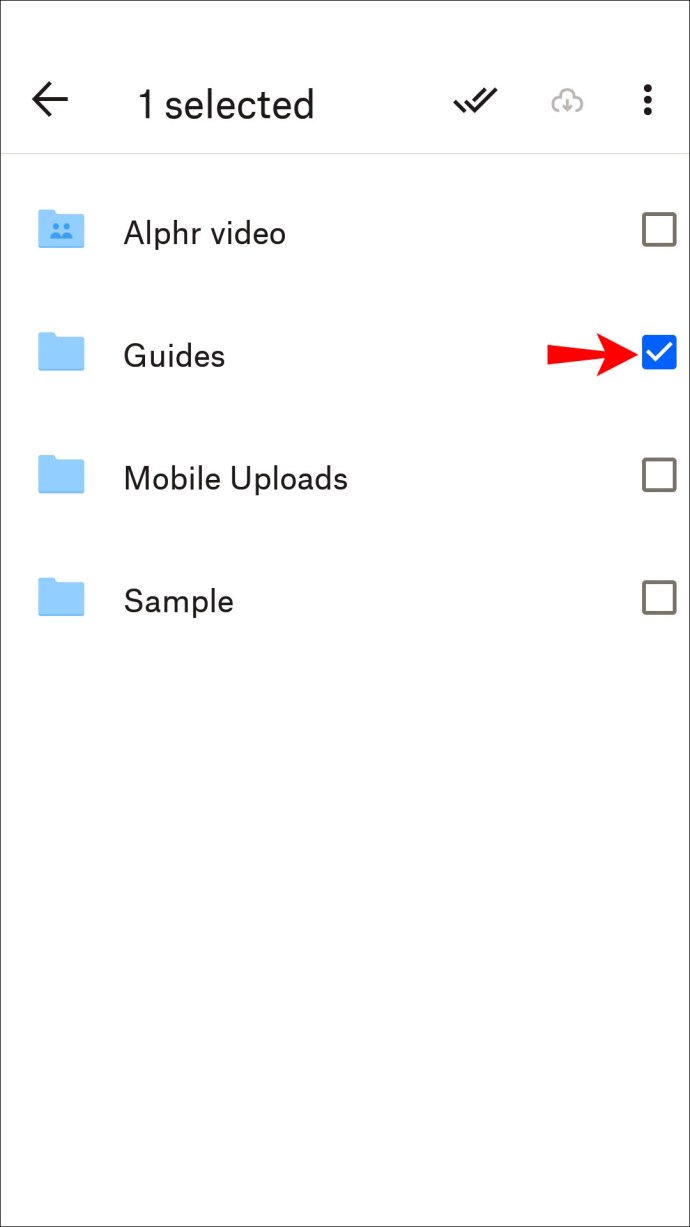
- เลือก "ลบ" เพื่อลบไฟล์ออกจากบัญชี Dropbox, โทรศัพท์ และอุปกรณ์ทั้งหมดที่เชื่อมต่อกับบัญชี
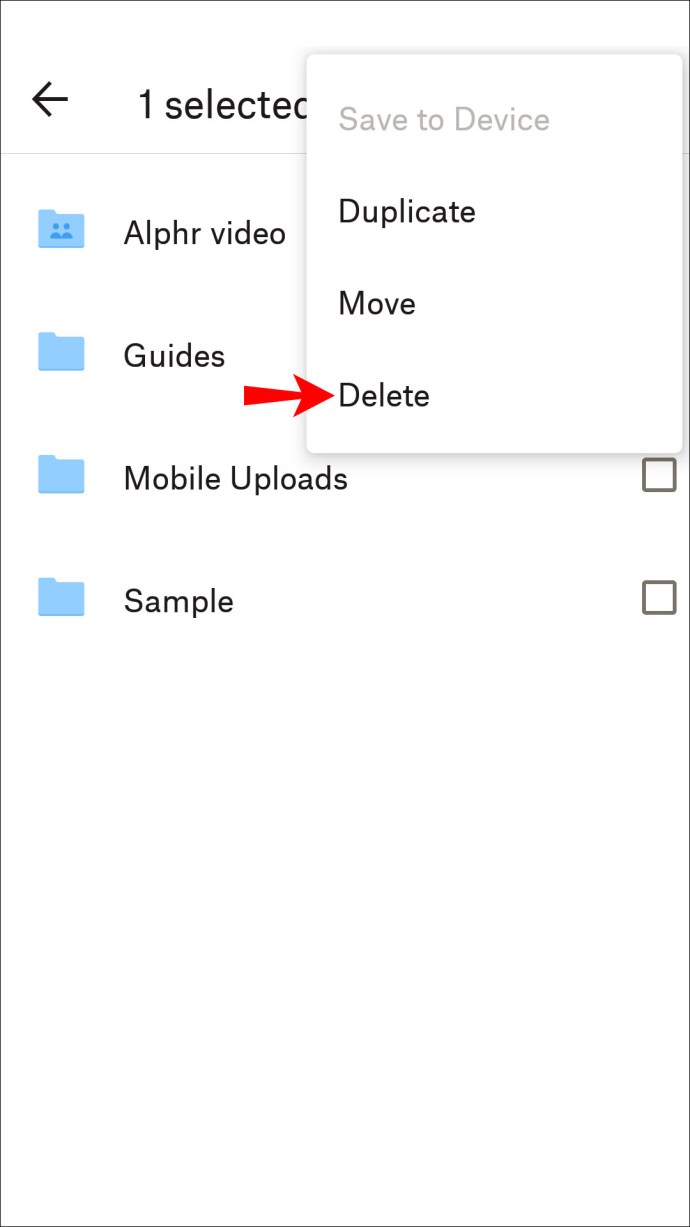
เมื่อคุณลบโฟลเดอร์ออกจาก Dropbox โฟลเดอร์นั้นจะถูกจัดเก็บไว้ในส่วน "ไฟล์ที่ถูกลบ" หากต้องการลบโฟลเดอร์อย่างถาวร ให้เปิดส่วนและนำโฟลเดอร์ออกจากที่นั่น
ลบโฟลเดอร์ที่แชร์บนแอพ Android
ผู้ใช้ Android ยังสามารถลบโฟลเดอร์ที่แชร์โดยใช้แอพ Android ของพวกเขา หากต้องการลบโฟลเดอร์ที่คนอื่นแชร์ ให้ทำตามขั้นตอนด้านล่าง:
- เปิดแอป Dropbox แล้วเข้าสู่ระบบ
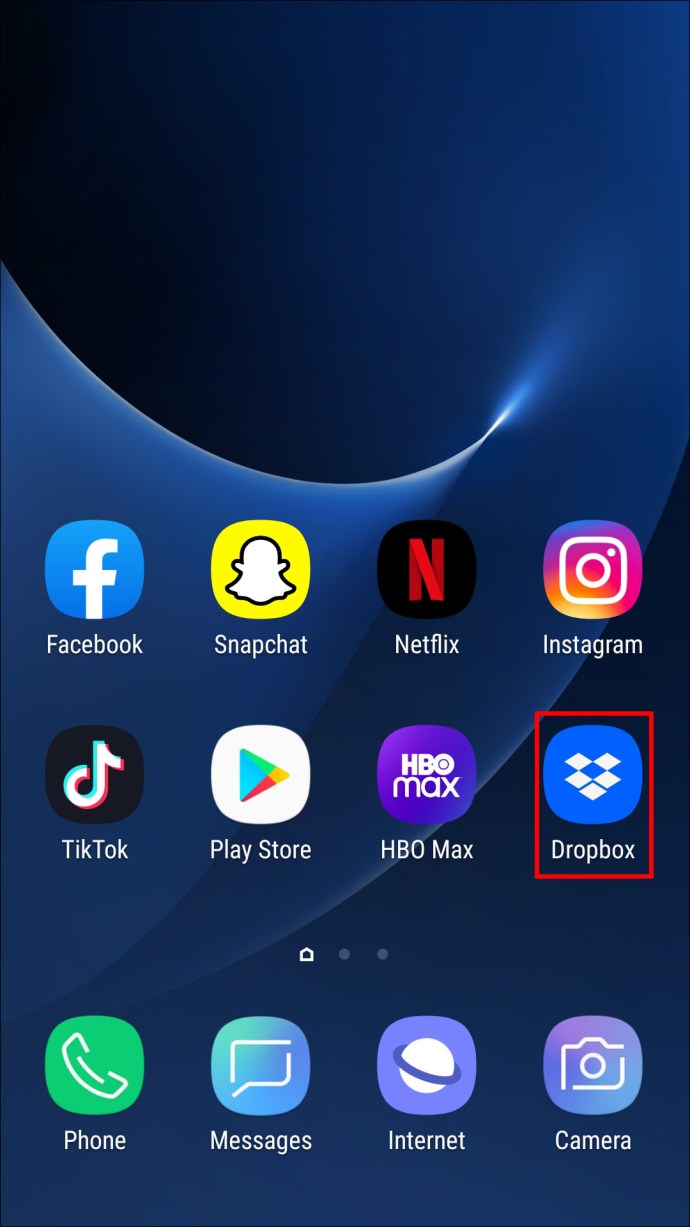
- ค้นหาโฟลเดอร์ที่ใช้ร่วมกันที่คุณต้องการลบและนำมาแสดง
- แตะที่ "การตั้งค่าโฟลเดอร์ที่แชร์"
- กดปุ่มสีเทา "ลบออกจาก Dropbox ของฉัน"
- เลือก “ลบออกจาก Dropbox ของฉัน” เพื่อยืนยัน
หากคุณต้องการลบโฟลเดอร์ที่คุณแชร์ ให้ทำตามขั้นตอนด้านล่าง:
- ลงชื่อเข้าใช้แอพ Dropbox ของคุณ
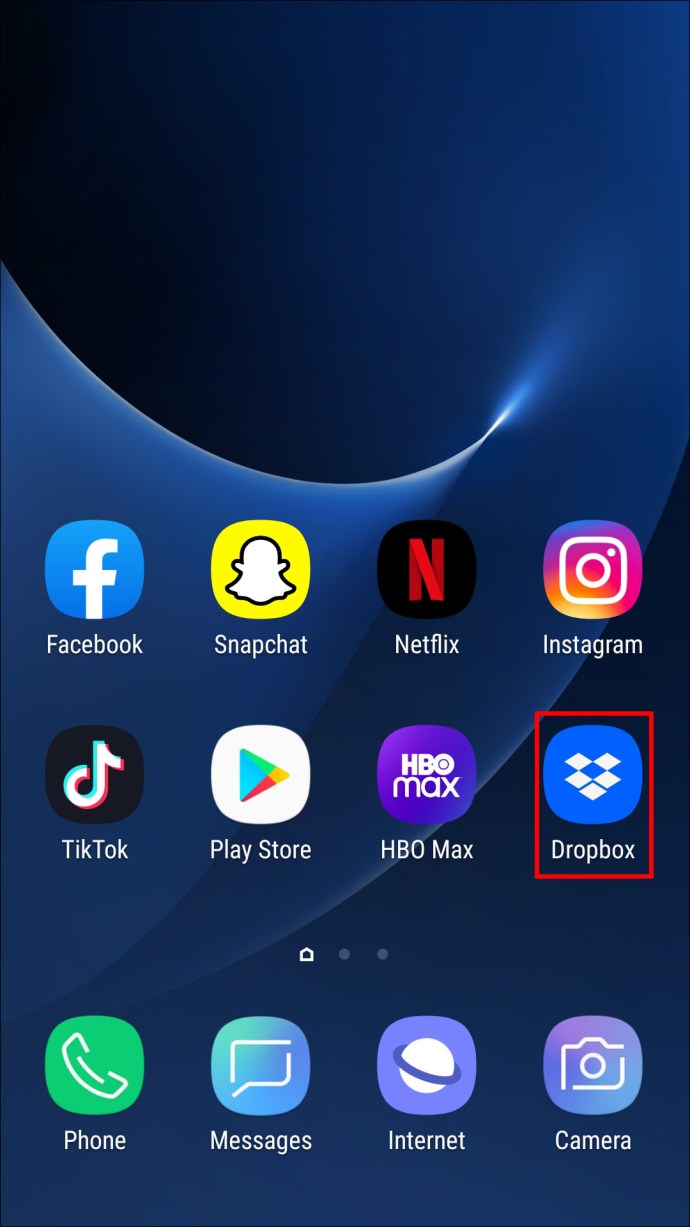
- ค้นหาโฟลเดอร์ที่คุณต้องการลบและแตะที่ "การตั้งค่าโฟลเดอร์ที่แชร์"
- แตะ "เลิกแชร์" จากด้านล่างของหน้าจอ
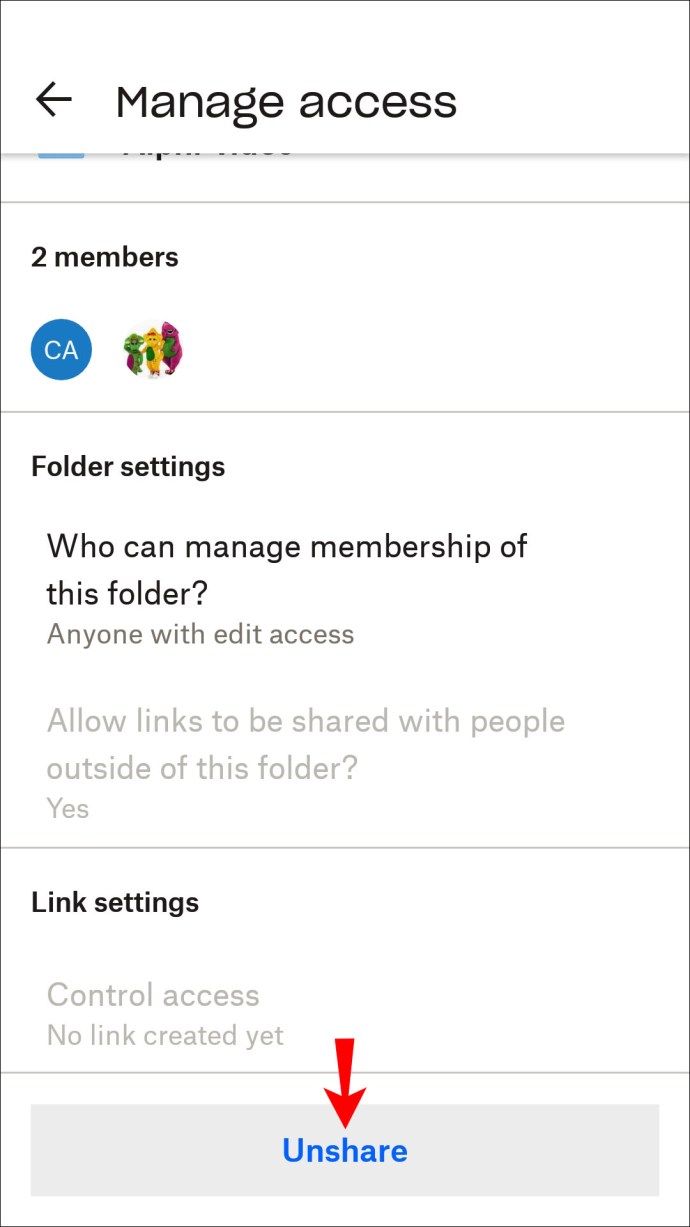
- ยืนยันการดำเนินการ
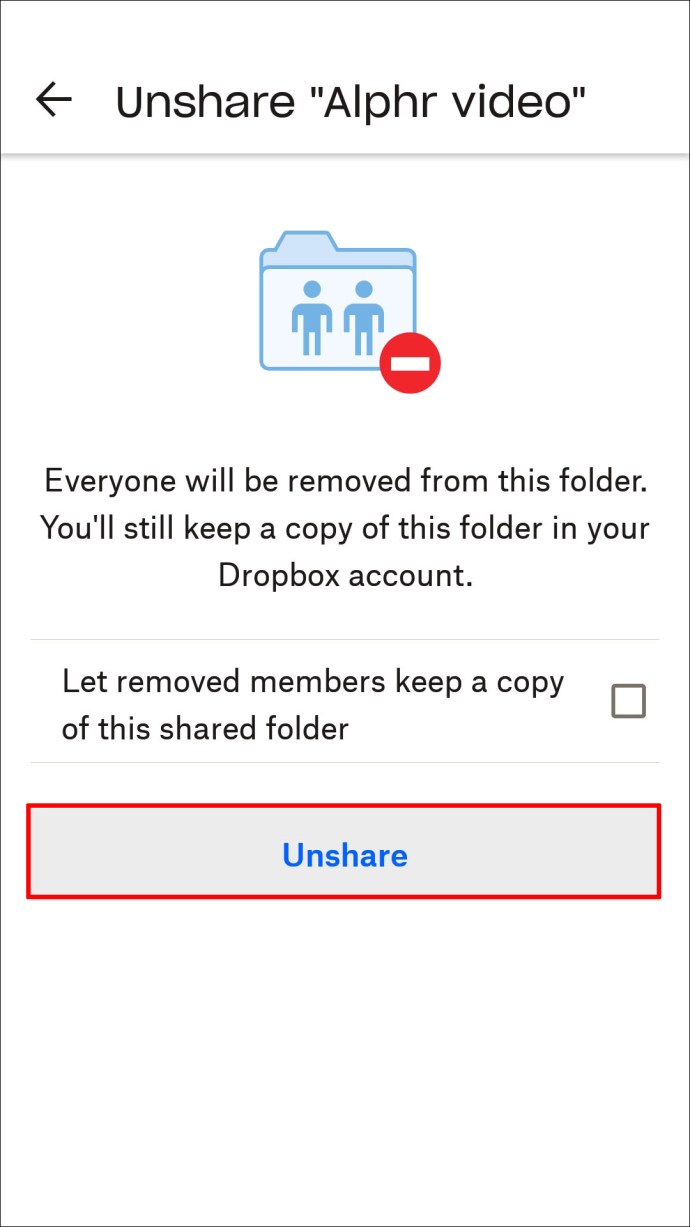
- เมื่อยกเลิกการแชร์โฟลเดอร์แล้ว คุณสามารถลบออกจาก Dropbox โดยทำตามขั้นตอนที่ให้ไว้ก่อนหน้าในส่วนนี้
คำถามที่พบบ่อยเพิ่มเติม
ฉันจะลบโฟลเดอร์ออกจาก Dropbox แต่ไม่ใช่คอมพิวเตอร์ได้อย่างไร
Dropbox ไม่อนุญาตให้ลบโฟลเดอร์ออกจากบัญชี Dropbox และเก็บไว้ในที่เก็บข้อมูลในเครื่องคอมพิวเตอร์พร้อมกัน ทั้งสองโฟลเดอร์จะซิงโครไนซ์โดยอัตโนมัติและการลบไฟล์ใดๆ จากบัญชี Dropbox จะเป็นการลบออกจากที่จัดเก็บในเครื่องคอมพิวเตอร์ด้วย อย่างไรก็ตาม มีวิธีแก้ปัญหา
หากต้องการเก็บไฟล์บนคอมพิวเตอร์ของคุณหลังจากลบไฟล์แบบออนไลน์ เพียงย้ายไฟล์จากโฟลเดอร์ Dropbox ในเครื่องไปยังโฟลเดอร์อื่นบนคอมพิวเตอร์ของคุณ คุณสามารถย้ายไปยังเอกสารของฉัน เดสก์ท็อป หรือที่อื่นได้ เมื่อดำเนินการแล้ว คุณสามารถลบโฟลเดอร์ออกจากบัญชี Dropbox ได้โดยไม่สูญเสียไฟล์ในคอมพิวเตอร์ของคุณ
จัดระเบียบบัญชี Dropbox ของคุณ
Dropbox ให้อิสระแก่ผู้ใช้ในการจัดการโฟลเดอร์ คุณสามารถลบทั้งโฟลเดอร์ปกติและโฟลเดอร์ที่ใช้ร่วมกันชั่วคราวหรือถาวร ไม่ว่าคุณจะเข้าถึงแอพจากพีซีหรือสมาร์ทโฟนของคุณ จำไว้ว่าคุณสามารถลบโฟลเดอร์ใดก็ได้ในบัญชี Dropbox ของคุณก็ต่อเมื่อคุณเป็นเจ้าของโฟลเดอร์นั้น ข้อยกเว้นสองประการคือเจ้าของบัญชีทีม Business Dropbox และบุคคลเพียงคนเดียวที่ทำงานอยู่ในโฟลเดอร์
บทความนี้ให้ขั้นตอนโดยละเอียดเกี่ยวกับวิธีลบโฟลเดอร์ Dropbox ออกจากบัญชีของคุณในอุปกรณ์ต่างๆ หากคุณมีคำถามใด ๆ โปรดแสดงความคิดเห็นด้านล่าง